Fujitsu FMV-C8220 IEEE 802.11a/g compliant For users of built-in wireless LAN [ja]
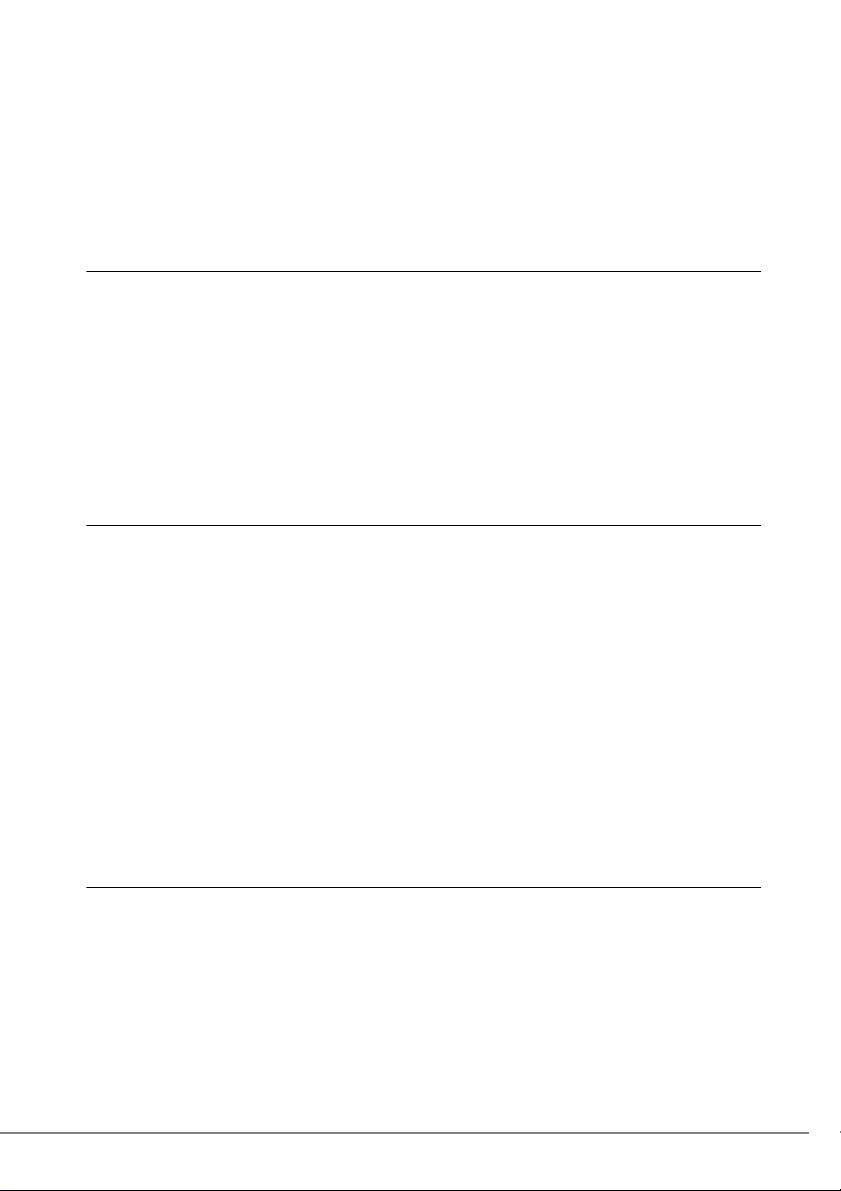
IEEE 802.11a/g 準拠 内蔵無線 LAN をお使いになる方へ
目次
はじめに . . . . . . . . . . . . . . . . . . . . . . . . . . . . . . . . . . . . . . . . . . . . . . . . . . . 3
お客様へのお知らせ . . . . . . . . . . . . . . . . . . . . . . . . . . . . . . . . . . . . . . . . . . 3
無線 LAN 製品ご使用時におけるセキュリティに関するご注意 . . . . . . . . 6
本書の表記 . . . . . . . . . . . . . . . . . . . . . . . . . . . . . . . . . . . . . . . . . . . . . . . . . . 7
第 1 章 お使いになる前に
1 概要
第 2 章接続
1 作業の流れ
2 Atheros クライアントユーティリティを使った設定
3 Windows X P 標準の無線 LAN 機能を使った設定
. . . . . . . . . . . . . . . . . . . . . . . . . . . . . . . . . . . . . . . . . . . . . . . . . . . . . . . 10
無線 LAN モジュールのデバイス名について(LIFEBOOK の場合のみ) . 10
無線 LAN 機能の特長 . . . . . . . . . . . . . . . . . . . . . . . . . . . . . . . . . . . . . . . . . 11
無線 LAN の通信の種類 . . . . . . . . . . . . . . . . . . . . . . . . . . . . . . . . . . . . . . . . 11
無線 LAN 接続のための動作環境 . . . . . . . . . . . . . . . . . . . . . . . . . . . . . . . . 13
良好な通信を行うために . . . . . . . . . . . . . . . . . . . . . . . . . . . . . . . . . . . . . . . 15
電波を停止する . . . . . . . . . . . . . . . . . . . . . . . . . . . . . . . . . . . . . . . . . . . . . . 15
電波の発信を開始する . . . . . . . . . . . . . . . . . . . . . . . . . . . . . . . . . . . . . . . . 16
. . . . . . . . . . . . . . . . . . . . . . . . . . . . . . . . . . . . . . . . . . . . . . . . 18
WPA-PSK を使用する場合 . . . . . . . . . . . . . . . . . . . . . . . . . . . . . . . . . . . . . 21
WEP キー(ネットワークキー)をインフラストラクチャ通信で使用する
場合 . . . . . . . . . . . . . . . . . . . . . . . . . . . . . . . . . . . . . . . . . . . . . . . . . . . . . . . 26
WEP キー(ネットワークキー)をアドホック通信で使用する場合 . . . . 32
通信状態を確認する . . . . . . . . . . . . . . . . . . . . . . . . . . . . . . . . . . . . . . . . . . 39
WPA-PSK を使用する場合 . . . . . . . . . . . . . . . . . . . . . . . . . . . . . . . . . . . . . 42
WEP キー(ネットワークキー)をインフラストラクチャ通信、
アドホック通信で使用する場合 . . . . . . . . . . . . . . . . . . . . . . . . . . . . . . . . . 46
通信状態を確認する . . . . . . . . . . . . . . . . . . . . . . . . . . . . . . . . . . . . . . . . . . 52
. . . . . . . . . . . 19
. . . . . . . . . . . . . 41
第 3 章 付 録
1 こんなときは
ネットワークに接続できない . . . . . . . . . . . . . . . . . . . . . . . . . . . . . . . . . . . 54
「Microsoft ワイヤレス構成マネージャを無効にする」ウィンドウが
表示される . . . . . . . . . . . . . . . . . . . . . . . . . . . . . . . . . . . . . . . . . . . . . . . . . . 59
PING コマンドを実行して、接続確認をしたい . . . . . . . . . . . . . . . . . . . . . 60
使用するユーティリティを変更する . . . . . . . . . . . . . . . . . . . . . . . . . . . . . 60
2 用語集
. . . . . . . . . . . . . . . . . . . . . . . . . . . . . . . . . . . . . . . . . . . . . . 54
. . . . . . . . . . . . . . . . . . . . . . . . . . . . . . . . . . . . . . . . . . . . . . . . . . . . . 62
1
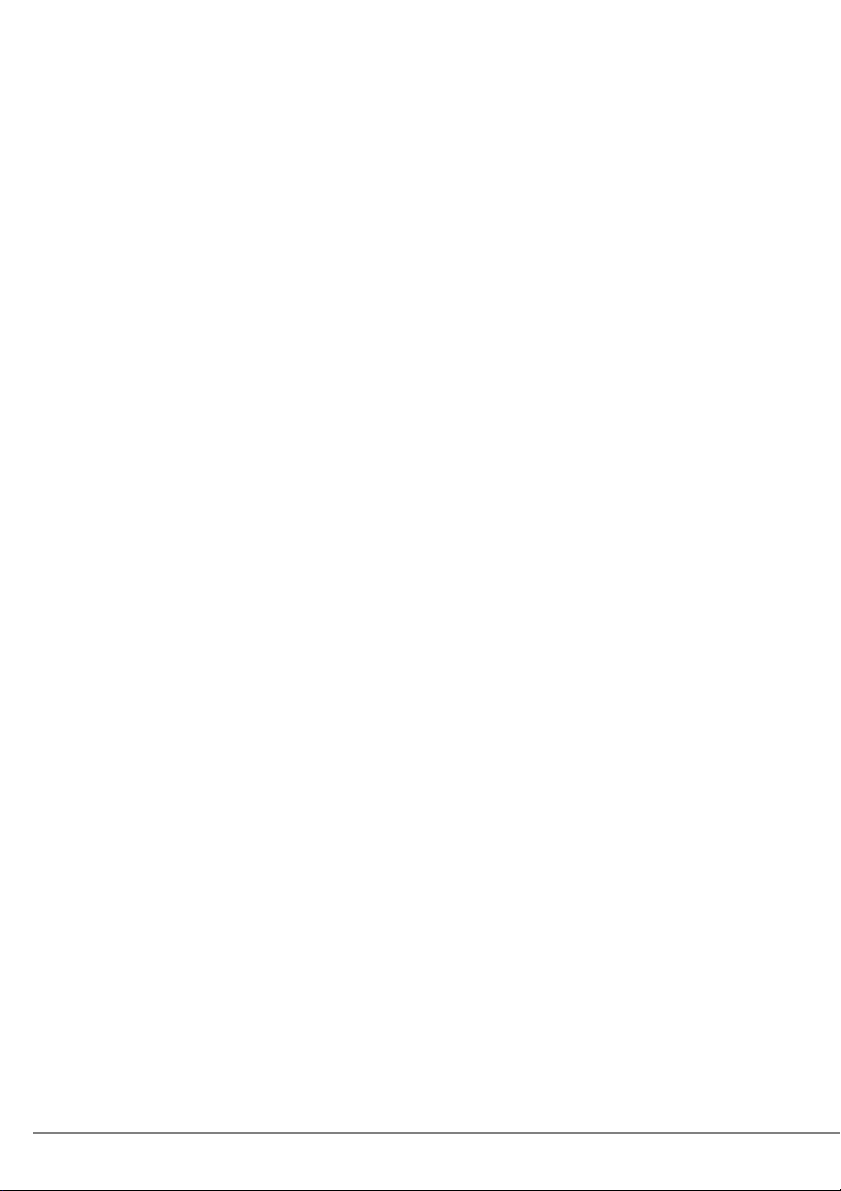
IEEE 802.11a/g 準拠 内蔵無線 LAN をお使いになる方へ
3 IP アドレスについて
4 仕様
. . . . . . . . . . . . . . . . . . . . . . . . . . . . . . . . . . . . . . . . . . . . . . . . . . . . . . . 68
. . . . . . . . . . . . . . . . . . . . . . . . . . . . . . . . . . . . . . . . 67
2
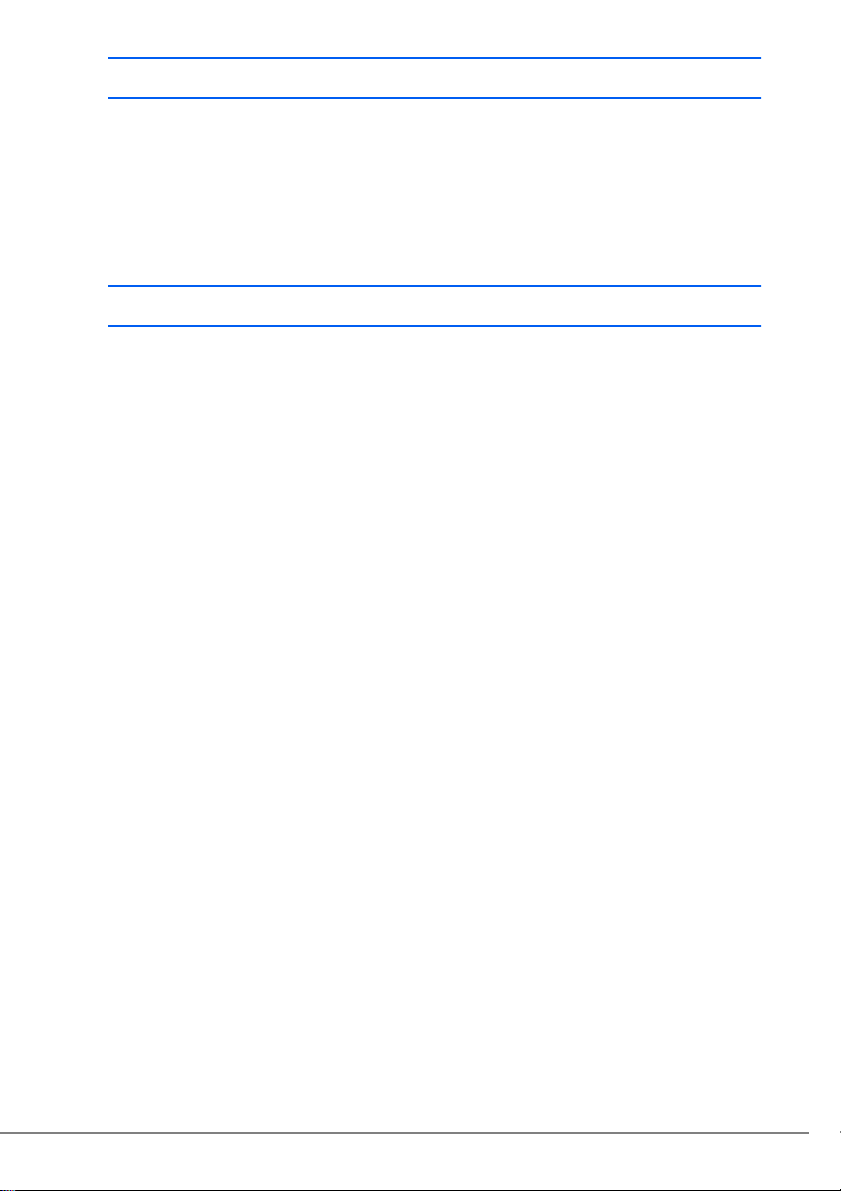
IEEE 802.11a/g 準拠 内蔵無線 LAN をお使いになる方へ
はじめに
このたびは、弊社の製品をお買い上げいただき、まことにありがとうございます。
このマニュアルは、本パソコンに内蔵の無線 LAN(IEEE 802.11a(J52/W52/W53)準拠、
IEEE 802.11b 準拠、IEEE 802.11g 準拠)をお使いになるための設定について説明しています。
ご使用になる前に本書をよくお読みになり、正しい取り扱いをされますようお願いいたし
ます。
2006 年 4 月
お客様へのお知らせ
■ワイヤレス・インタオペラビリティ
本パソコンは、DS-SS 方式および OFDM 方式を基礎とする無線 LAN 製品との相互通信シ
ステムの協調を実現するように設計されています。また、無線 LAN 製品の相互接続性を検
証する「Wi-Fi Alliance」が定義する、無線 LAN 標準の「Wi-Fi
■電波放射の環境への影響
・ 本パソコンは、他の高周波デバイス同様に、高周波エネルギーを放出していますが、本
パソコンが放出するエネルギーのレベルは、例えば携帯電話のような無線デバイスが放
出する電磁エネルギーよりはるかに低く抑えられています。
・ 本パソコンは、高周波安全基準および勧告のガイドライン内で動作するため、本パソコ
ンの使用者に対し、安全性を確信しています。本基準および勧告は、科学界の統一見解
を反映しており、研究班の審議および広範な研究文献を継続的に調査し解釈する科学者
たちの委員会を根本としています。
・ ある状況や環境において、本パソコンの使用は、建物の所有者や団体の責任ある代表者
により制限されることがあります。例えば、下記に挙げる場合です。
- 他のデバイスやサービスに対し干渉の危険がある環境での使用
・ 特定の団体や環境(例えば空港)で無線デバイスの使用に適用される方針が明確に分か
らない場合は、機器の電源を入れる前に本パソコンの使用許可について問い合わせをし
てください。
®
」に準拠しております。
■電波放射の人体への影響
本パソコンから放射される出力パワーは、例えば携帯電話が放射する電波のレベルよりは
るかに低くなっています。それでも、本パソコンは、通常の動作中に人間の接触に対し電
位が最小限にとどめられるように使用されなくてはなりません。使用中は本パソコンのア
ンテナ部分に極力触れないでください。
アンテナについては、パソコン本体のマニュアルの「各部名称」をご覧ください。
■屋外での使用について
本パソコンに内蔵の無線 LAN を IEEE 802.11a(J52/W52/W53)準拠( 5GHz 帯)でご使用に
なる場合、電波法の定めにより、屋外ではご利用になれません。
3
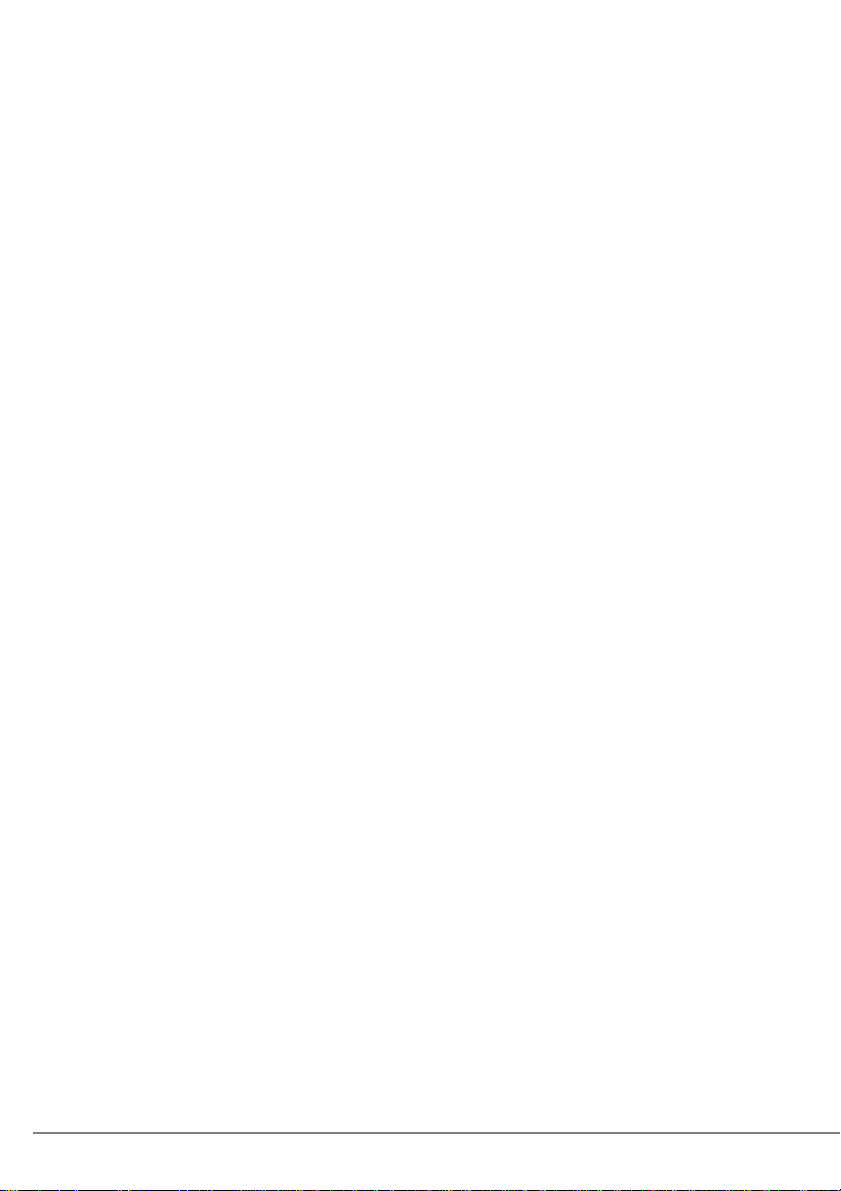
IEEE 802.11a/g 準拠 内蔵無線 LAN をお使いになる方へ
■海外での使用について
本パソコンは、日本国内での無線規格に準拠し、認定を取得しています。日本国内でのみ
お使いいただけます。また、海外でご使用になると罰せられることがあります。
■無線機器との通信について
Bluetooth®機器とは通信規格が異なるため通信できません。
■航空機内での使用について
航空機内での使用は、各航空会社に事前にご確認ください。
■干渉に関する注意事項
・ 本パソコンは、高周波エネルギーを発生させ、使用し、また放射します。
・ 本書に従わずに設定したり使用したりすると、無線通信に有害な干渉を生じることがあ
ります。
・ 本パソコンがラジオ、テレビの受信機に有害な干渉を与える原因となっている場合は(本
パソコンの電源を入/切することで原因となっているかが判別できます)、次の方法で干
渉を取り除くようにしてください。
- 本パソコンと受信機の距離を離す
- 受信機を接続しているコンセントと別系統回路のコンセントに本パソコンを接続する
- 経験のあるラジオ/テレビ技術者に相談する
・ 本パソコンの不正な改造は行わないでください。
・ 本パソコンの不正な改造により発生した、ラジオやテレビへの干渉についての責任を負
いません。
・ 近くに他のチャンネルを使用している無線 LAN 機器がある場合、干渉により本来の性能
が出ない場合があります。この場合、他のチャンネルを使用している無線 LAN 機器と使
用しているチャンネルの間隔をあけるように変更して干渉の影響が最小となるチャンネ
ルでお使いください。それでも解決しない場合は、他のチャンネルを使用している無線
LAN 機器から 3m 以上離して干渉の影響が最小となる場所でお使いください。
・ IEEE802.11g と IEEE802.11b の無線 LAN が混在する環境では、IEEE802.11g は IEEE802.11b
との互換性をとるため、IEEE802.11g 本来の性能が出ない場合があります。IEEE802.11g
本来の性能が必要な場合は、IEEE802.11g と IEEE802.11b を別の無線 LAN ネットワーク
にし、使用しているチャンネルの間隔を 5 チャンネル以上あけてお使いください。
・ 他の無線機器も同じ周波数帯を使っていることがあります。他の無線機器との電波干渉
を防止するため、下記事項に注意してお使いください。
IEEE 802.11b、IEEE 802.11g 準拠の無線 LAN と Bluetooth
を使用するため、本パソコンの近辺で使用すると、電波干渉が発生し通信速度の低下や
接続不能になる場合があります。この場合は、次の対策を行ってください。
- Bluetooth
-10m以下で使用する場合は、Bluetooth
®
と本パソコンとの間を 10m 以上離して使用すること
®
または本パソコンの一方の電源を切ること
®
は、同一周波数帯( 2.4GHz 帯)
4
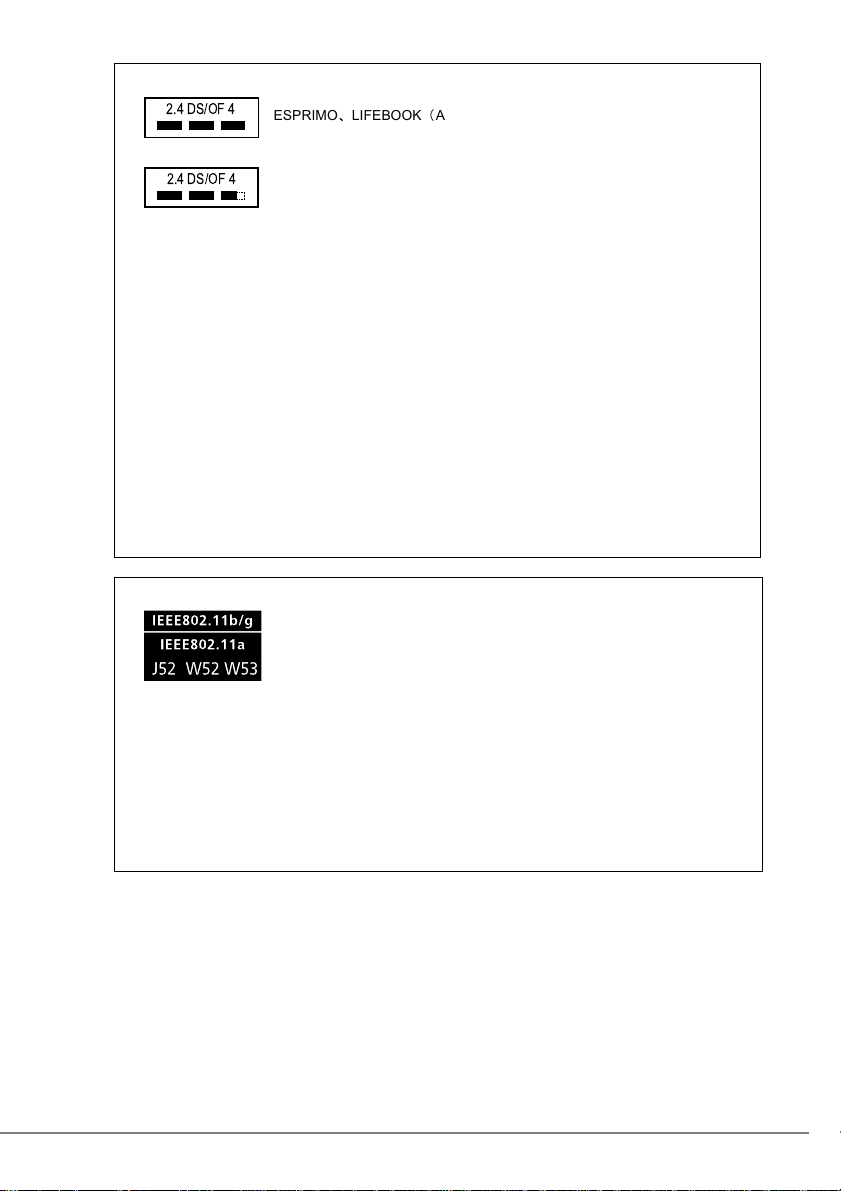
この機器の使用上の注意
2.4 DS/OF 4
ESPRIMO、LIFEBOOK(AR5006EXS 搭載モデル)
IEEE 802.11a/g 準拠 内蔵無線 LAN をお使いになる方へ
[ 注 1]
の場合
2.4 DS/OF 4
LIFEBOOK(AR5006X 搭載モデル)
[ 注 1]
の場合
・上記表示のある無線機器は 2.4GHz を使用しています。変調方式として DS-SS 変調方
式および OFDM 変調方式を採用し、与干渉距離は 40m です。
・ 本パソコンの使用周波数帯では、電子レンジ等の産業・科学・医療用機器のほか工場
の製造ライン等で使用されている移動体識別用の構内無線局(免許を要する無線局)お
よび特定小電力無線局(免許を要しない無線局)が運用されています。
1. 本パソコンを使用する前に、近くで移動体識別用の構内無線局及び特定小電力無線
局が運用されていないことを確認してください。
2. 万一、本パソコンから移動体識別用の構内無線局に対して電波干渉の事例が発生し
た場合には、速やかに電波の発射を停止した上、下記の連絡先にご連絡頂き、混信
回避のための処置等(例えば、パーティションの設置など)についてご相談してく
ださい。
3. その他、本パソコンから移動体識別用の特定小電力無線局に対して電波干渉の事例
が発生した場合など何かお困りのことが起きたときは、次の連絡先へお問い合わせ
ください。
連絡先:「富士通パーソナル製品に関するお問合せ窓口」
本パソコンの IEEE802.11a について
本パソコンの IEEE802.11a は、以下のチャンネルを使用できます。
・ J52:34(5,170MHz)/38(5,190MHz)/42(5,210MHz)/46(5,230MHz)
・ W52:36(5,180MHz)/40(5,200MHz)/44(5,220MHz)/48(5,240MHz)
・ W53:52(5,260MHz)/56(5,280MHz)/60(5,300MHz)/64(5,320MHz)
IEEE802.11a を使用する場合は、上記チャンネルを利用できる無線 LAN 製品とのみ通信
が可能です。
本パソコンのアドホック通信は、W52 のチャンネルしか使用できません。アドホック通
信を行う場合は、通信を行う機器が W52 で通信できることを確認してください。
注 1:「AR5006X 搭載モデル」「AR5006EXS 搭載モデル」は LIFEBOOK に搭載されている無線 LAN モ
ジュールのデバイス名の略称です。お使いのパソコンがどちらの無線 LAN モジュールを搭載して
いるか確認する方法については、「無線 LAN モジュールのデバイス名について(LIFEBOOK の場
合のみ)」(→ P. 10 )をご覧ください。
5
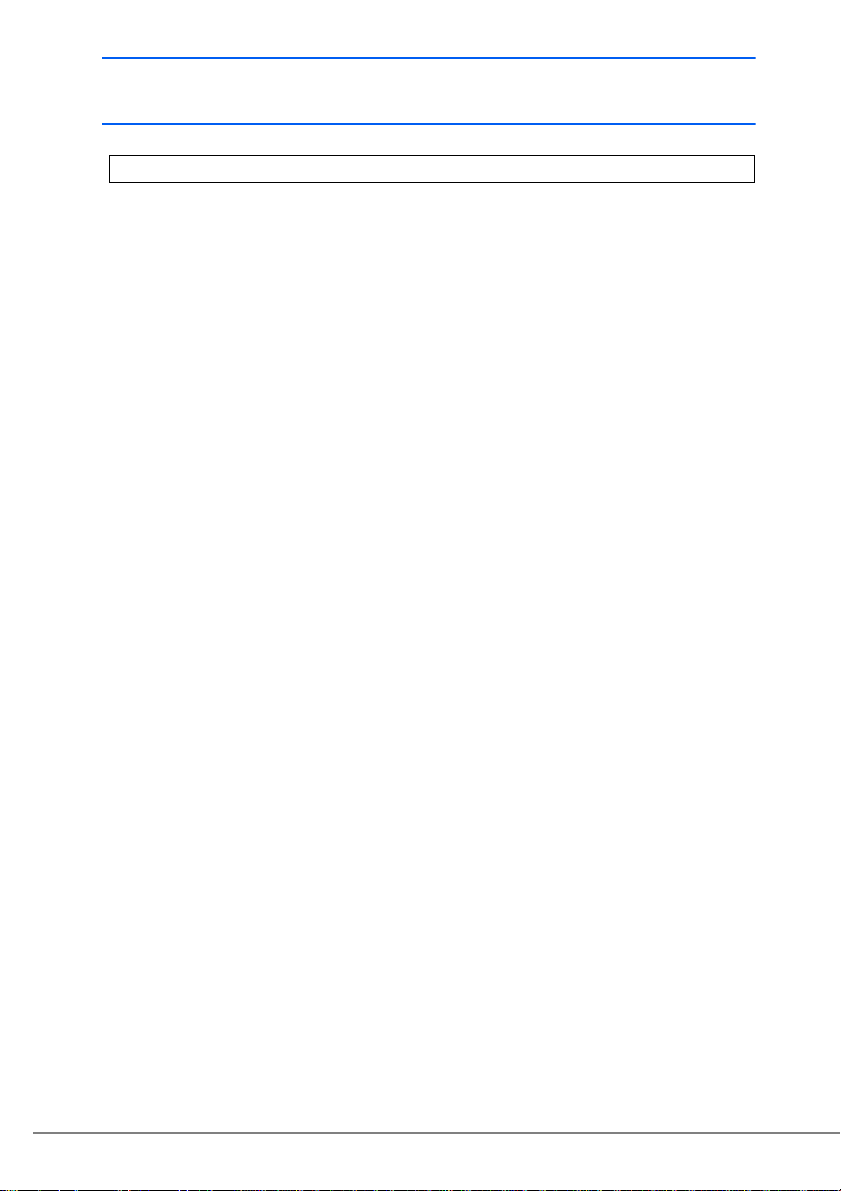
IEEE 802.11a/g 準拠 内蔵無線 LAN をお使いになる方へ
無線 LAN 製品ご使用時におけるセキュリティに関する ご注意
お客様の権利(プライバシー保護)に関する重要な事項です。
無線 LAN では、LAN ケーブルを使用する代わりに、電波を利用してパソコンなどとアクセ
スポイント(ワイヤレス LAN ステーション、ワイヤレスブロードバンドルータなど)間で
情報のやり取りを行うため、電波の届く範囲であれば自由に LAN 接続が可能であるという
利点があります。
その反面、電波はある範囲内であれば障害物(壁など)を越えてすべての場所に届くため、
セキュリティに関する設定を行っていない場合、以下のような問題が発生する可能性があ
ります。
・通信内容を盗み見られる
悪意ある第三者が、電波を故意に傍受し、
-IDやパスワード又はクレジットカード番号などの個人情報
- メールの内容
などの通信内容を盗み見られる可能性があります。
・ 不正に侵入される
悪意ある第三者が、無断で個人や会社内のネットワークへアクセスし、
- 個人情報や機密情報を取り出す(情報漏洩)
- 特定の人物になりすまして通信し、不正な情報を流す(なりすまし)
- 傍受した通信内容を書き換えて発信する(改ざん)
- コンピュータウイルスなどを流しデータやシステムを破壊する(破壊)
などの行為をされてしまう可能性があります。
本来、アクセスポイントや本パソコンに内蔵されている無線 LAN は、これらの問題に対応
するためのセキュリティの仕組みを持っています。
そのため、別途ご購入されたアクセスポイントなどの無線 LAN 製品の、セキュリティに関
する設定を正しく行うことで、これらの問題が発生する可能性を少なくすることができま
す。
しかし、アクセスポイントなどの無線 LAN 製品は、ご購入時の状態ではセキュリティに関
する設定が施されていない場合があります。
上記のようなセキュリティ問題が発生する可能性を少なくするためには、アクセスポイン
トなどの無線 LAN 製品に添付されている取扱説明書に従い、これらの製品のセキュリティ
に関するすべての設定を必ず行ってください。
セキュリティの設定などについて、お客様ご自身で対処できない場合には、「富士通パーソ
ナル製品に関するお問合せ窓口」までお問い合わせください。
当社では、お客様がセキュリティの設定を行わないで使用した場合の問題を充分理解した
うえで、お客様自身の判断と責任においてセキュリティに関する設定を行い、製品を使用
することをお奨めします。
セキュリティ対策を施さず、あるいは、無線 LAN の仕様上やむを得ない事情によりセキュ
リティの問題が発生した場合、当社は、これによって生じた損害に対する責任を負いかね
ます。
6
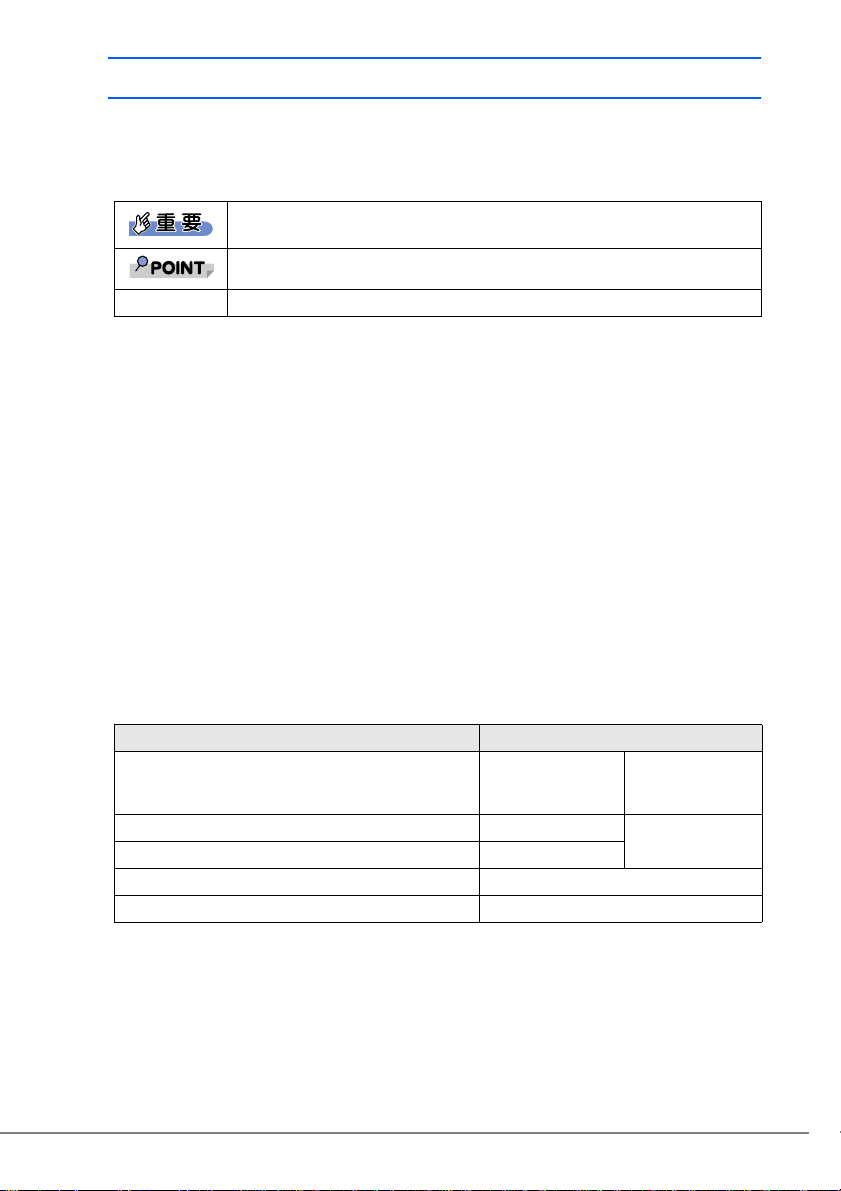
IEEE 802.11a/g 準拠 内蔵無線 LAN をお使いになる方へ
本書の表記
■本文中の記号について
本文中に記載されている記号には、次のような意味があります。
お使いになる際の注意点や、してはいけないことを記述しています。必
ずお読みください。
操作に関連することを記述しています。必要に応じてお読みください。
→ 参照ページを示しています。
■画面例およびイラストについて
表記されている画面およびイラストは一例です。お使いの機種によって、実際に表示され
る画面やイラスト、およびファイル名などが異なることがあります。
■連続する操作の表記
本文中の操作手順において、連続する操作手順を、「→」でつなげて記述しています。
例:「スタート」ボタンをクリックし、「すべてのプログラム」をポイントし、「アクセサ
リ」をクリックする操作
↓
「スタート」ボタン→「すべてのプログラム」→「アクセサリ」の 順にクリックします。
また、本文中の操作手順において、操作手順の類似しているものは、あわせて記述してい
ます。
例:「スタート」ボタン→「すべてのプログラム」→「アクセサリ」の 順にクリックします。
■製品の呼び方
本書に記載されている製品名称などを次のように略して表記しています。
®
Microsoft
Microsoft
Microsoft
FMV-ESPRIMO ESPRIMO
FMV-LIFEBOOK LIFEBOOK
Atheros AR5006X Wireless Network Adapter
Atheros AR5006EXS Wireless Network Adapter
注 1:LIFEBOOK に搭載されている無線 LAN モジュールのデバイス名です。お使いのパソコンがどち
Windows® XP Home Edition
®
Windows® XP Professional
®
Windows® XP Tablet PC Edition 2005
らの無線 LAN モジュールを搭載しているか確認する方法については、「無線 LAN モジュールのデ
バイス名について(LIFEBOOK の場合のみ)」(→ P. 1 0)をご覧ください。
製品名称 本文中の表記
Windows XP Windows
パソコン本体
[注 1]
[注 1]
AR5006X
AR5006EXS
本パソコン
7
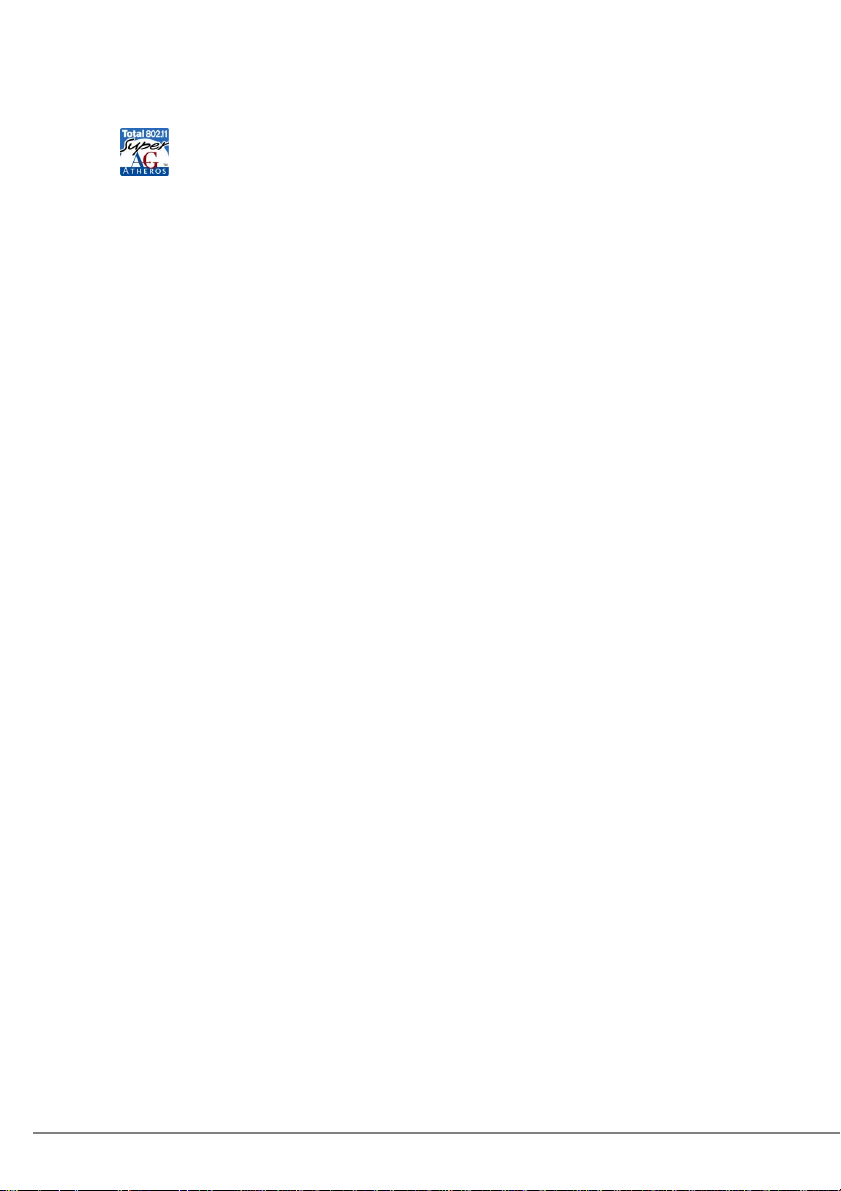
IEEE 802.11a/g 準拠 内蔵無線 LAN をお使いになる方へ
Microsoft および Windows は、米国 Microsoft Corporation の米国およびその他の国における登録商標ま
たは商標です。
Atheros、the Atheros logo、Super AG、Super G は、Atheros Communications, Inc. の商標または登録
商標であり、弊社は同社の許可に基づき当該商標を使用しています。
その他の各製品名は、各社の商標、または登録商標です。
その他の各製品は、各社の著作物です。
All Rights Reserved, Copyright© FUJITSU LIMITED 2006
画面の使用に際して米国 Microsoft Corporation の許諾を得ています。
8
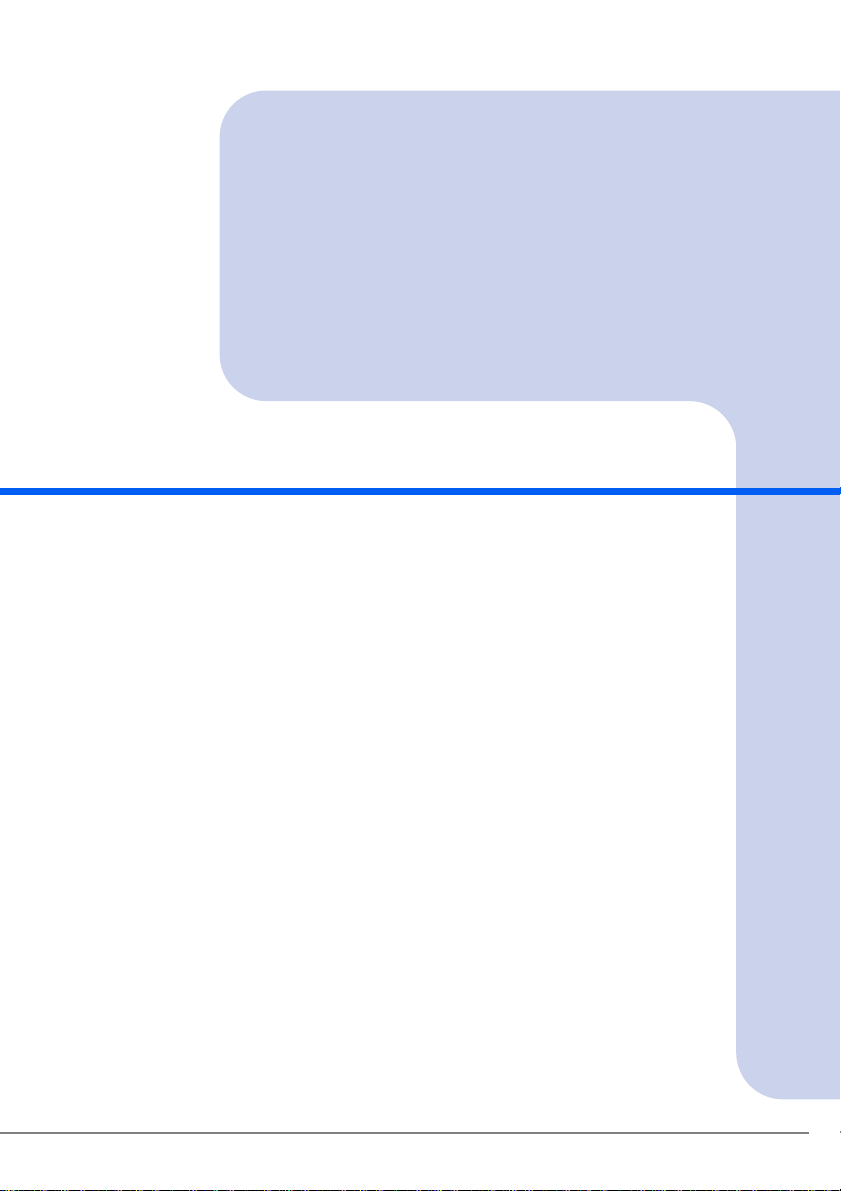
1
第 1 章
お使いになる前に
無線 LAN 機能をお使いになる前に、必ずお読みください。
1 概要 . . . . . . . . . . . . . . . . . . . . . . . . . . . . . . . . . . . . . . . . . . . . . . . . . . . . . . . 10
9

IEEE 802.11a/g 準拠 内蔵無線 LAN をお使いになる方へ
1
概要
ここでは、無線 LAN 機能の特長、および無線 LAN を使用してできることを説明
します。
無線 LAN モジュールのデバイス名について
(LIFEBOOK の場合のみ)
LIFEBOOK をお使いの場合、搭載されている無線 LAN モジュールによって、一部仕様が異
なります。次の手順で、無線 LAN モジュールのデバイス名を確認してください。
「スタート」ボタンをクリックし、「マイコンピュータ」を右クリックして
1
「プロパティ」をクリックします。
「システムのプロパティ」ウィンドウが表示されます。
「ハードウェア」タブをクリックし、「デバイスマネージャ」をクリックし
2
ます。
「ネットワークアダプタ」の をクリックします。
3
パソコンに搭載されているネットワークアダプタのデバイス名が表示されます。
無線 LAN モジュールのデバイス名を確認します。
4
無線 LAN モジュールのデバイス名は、次のいずれかです。
・ Atheros AR5006X Wireless Network Adapter
・ Atheros AR5006EXS Wireless Network Adapter
このマニュアルでは、搭載されている無線 LAN モジュールによって、LIFEBOOK を
次のように表記する場合があります。お使いのパソコンに搭載されている無線 LAN
モジュールに応じて必要な箇所をお読みください。
・「Atheros AR5006X Wireless Network Adapter」を搭載している LIFEBOOK の場合
LIFEBOOK(AR5006X 搭載モデル)
・「Atheros AR5006EXS Wireless Network Adapter」を搭載している LIFEBOOK の場合
LIFEBOOK(AR5006EXS 搭載モデル)
10
第 1 章 お使いになる前に
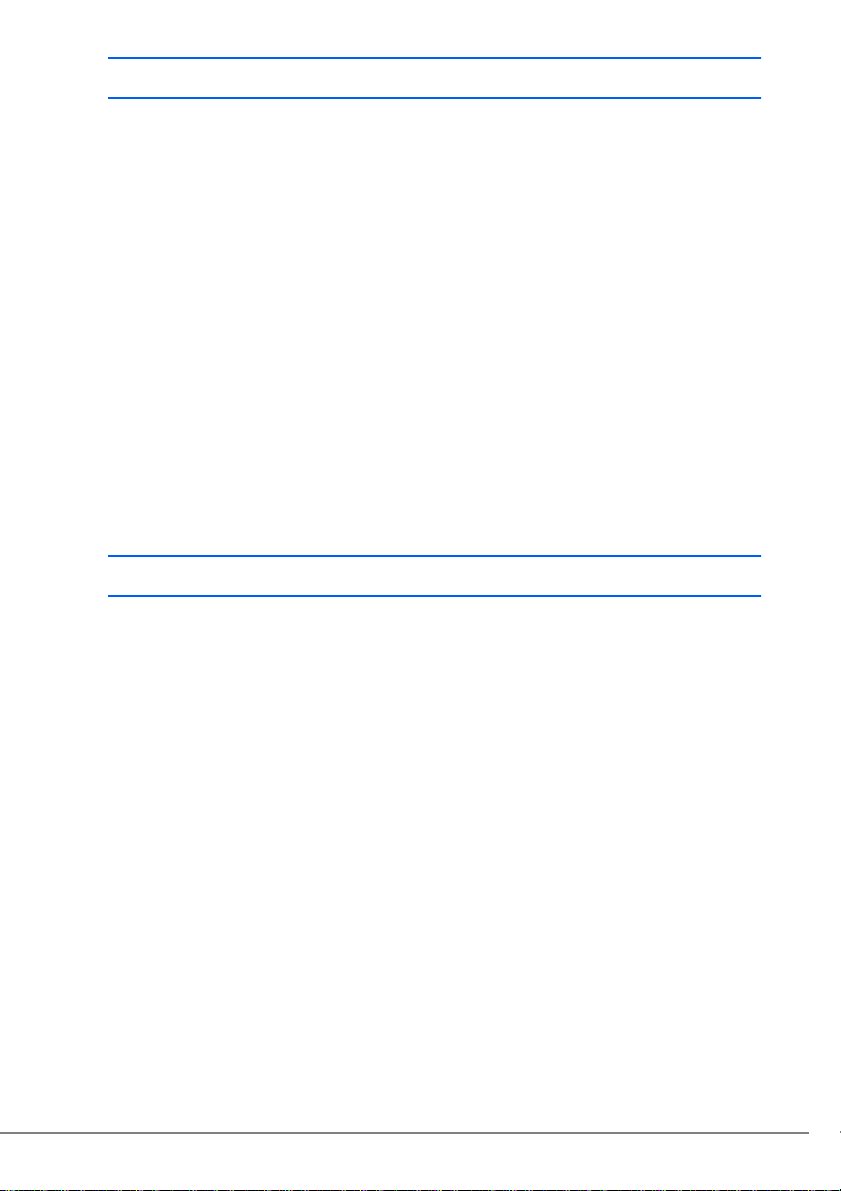
IEEE 802.11a/g 準拠 内蔵無線 LAN をお使いになる方へ
無線 LAN 機能の特長
主な特長は、次のとおりです。
・ Super AG および、Super G に対応しています。
・ 2.4GHz 帯および 5GHz 帯の小電力通信システムを使用しているため、無線免許が不要で
す。
・ IEEE 802.11a(J52/W52/W53)、IEEE 802.11b および IEEE 802.11g に準拠しています。
・最大で規格値 54Mbps 無線 LAN に対応しています。
※ 表示の数値は、無線 LAN 規格の理論上の最大値であり、実際のデータ転送速度を示
すものではありません。
※ Super AG または、Super G が有効な無線 LAN のアクセスポイントと接続した際、
Windows XP で表示される通信速度が 108Mbps と表示される場合があります。これは、
良好な通信を行うための仕様によるものです。108Mbps は表示上の値であり、実際の
データ転送速度を示すものではありません。
・ パソコン本体と通信相手の機器との推奨する最大通信距離は、IEEE 802.11a(J52/W52/W53)
準拠(5GHz帯)では見通し半径15m以内、IEEE 802.11b準拠、IEEE 802.11g準拠(2.4GHz帯)
では見通し半径25m以内となります。ただし、設置環境(壁や柱などの影響)により短く
なる場合があります。
・ IEEE 802.1X 認証や WPA2 などのセキュリティ機能に対応し、部外者による侵入を防ぐこ
とができます。
無線 LAN の通信の種類
無線 LAN を使うと、LAN ケーブルを使わずにネットワークに接続することができます。無
線 LAN による通信には、「インフラストラクチャ通信」と、「アドホック通信」とがあります。
■アドホック通信
無線 LAN でパソコン同士を接続する方法を「アドホック通信」といいます。この場合、イ
ンターネットには接続しません。
この機能を使うと、Microsoft ネットワークがサポートする「ファイルとプリンタの共有」
などの機能を利用して、ファイル交換や、プリンタの共有ができます。一時的な簡易ネッ
トワークを構成する場合に適しています。
1
1
1
1
1
1
1
1
1
1
1
1
1 概要
11
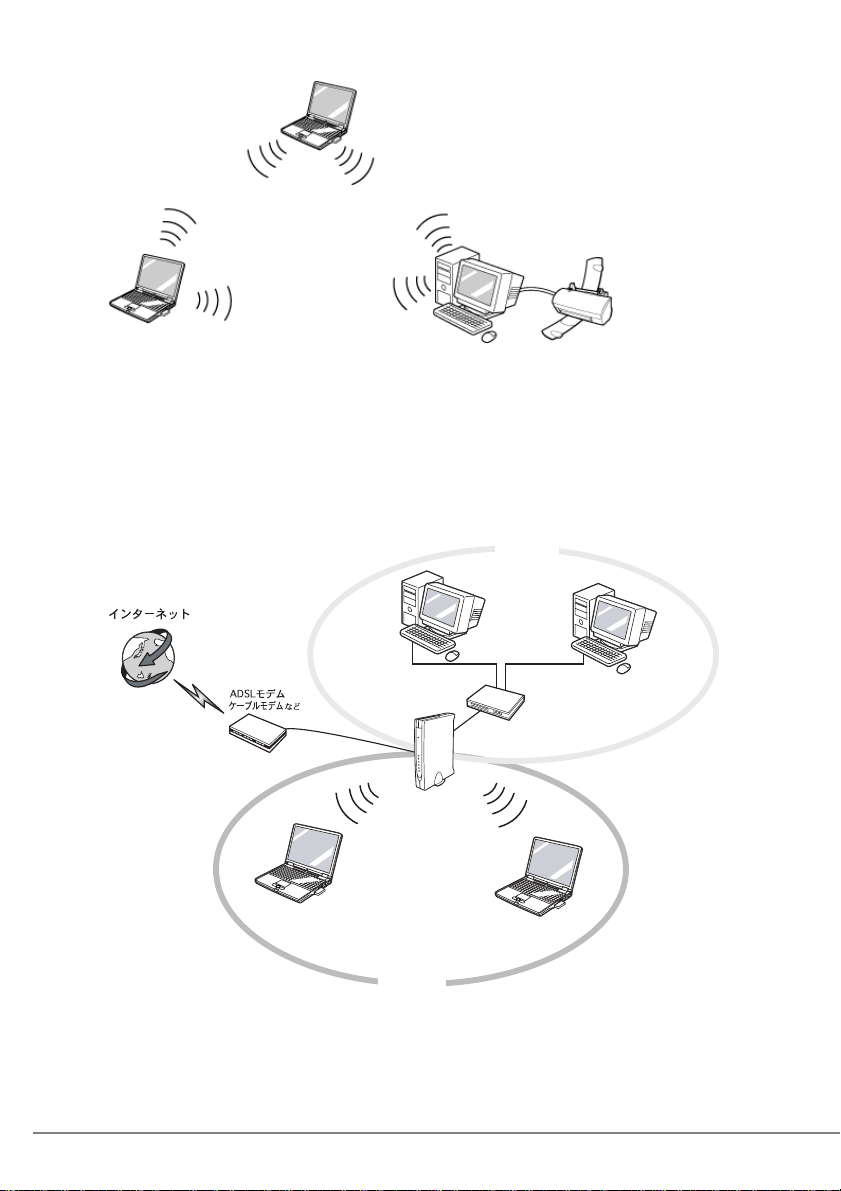
IEEE 802.11a/g 準拠 内蔵無線 LAN をお使いになる方へ
次の図は、アドホック通信の例です。
■インフラストラクチャ通信
無線 LAN のアクセスポイントを利用したネットワークを「イ ンフラストラクチャ通信」と
いいます。
この機能を使うと、アクセスポイント経由で有線 LAN に接続したり、インターネットに接
続したりできます。
アクセスポイントには、ワイヤレスブロードバンドルータなどがあります。
次の図は、インフラストラクチャ通信の例です。
✢㪣㪘㪥
12
第 1 章 お使いになる前に
㪟㪬㪙
䉝䉪䉶䉴䊘䉟䊮䊃
ή✢㪣㪘㪥
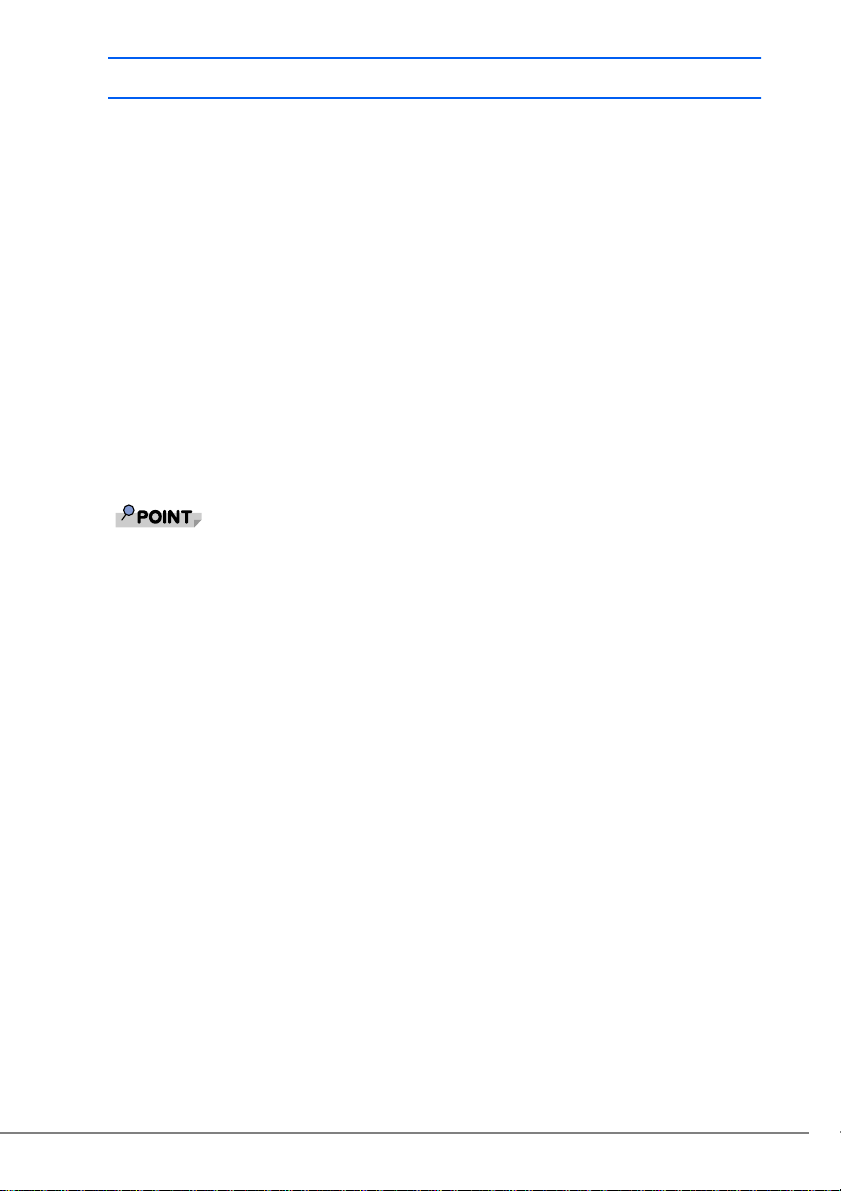
IEEE 802.11a/g 準拠 内蔵無線 LAN をお使いになる方へ
無線 LAN 接続のための動作環境
■アドホック通信の場合
次の製品とのアドホック通信が可能です。
・ 弊社製無線 LAN(IEEE 802.11a(W52)準拠、IEEE 802.11b 準拠、IEEE 802.11g 準拠)搭
載のパソコン。
・ 次のワイヤレス LAN カードを搭載したパソコン。
- ワイヤレス LAN カード FMV-JW181
- ワイヤレス LAN カード FMV-JW182
- ワイヤレス LAN カード FMV-JW183
- ワイヤレス LAN カード FMV-JW481
- ワイヤレス LAN カード FMV-JW482
- ワイヤレス LAN カード FMV-W181
- ワイヤレス LAN カード FMV-W182
・ 液晶プロジェクタ PJ-X3500 + ワイヤレス LAN / LAN ユニット PJX35-WL1
注:IEEE 802.11a(W52)準拠をサポートしていない製品で、IEEE 802.11a(W52)準拠でのアドホッ
ク通信を行うには、アップデートを行い IEEE 802.11a(W52)準拠で通信できるようにする必要が
あります。
アドホック通信で、Super AG および Super G はサポートしていません。
[ 注 ]
[ 注 ]
■インフラストラクチャ通信の場合
次の無線 LAN のアクセスポイントを使用した、インフラストラクチャ通信が可能です。
無線 LAN のアクセスポイントのご利用については、無線 LAN のアクセスポイントのマニュ
アルをご覧ください。
・ワイヤレス LAN ステーション FMWT-201
・ワイヤレス LAN ステーション FMWT-501
・ワイヤレス LAN ステーション FMWT-52A
・ワイヤレス LAN ステーション FMWT-52B
・ワイヤレス LAN ステーション FMWT-52AB
・ワイヤレス LAN ステーション FMWT-52BB
・ワイヤレス LAN ステーション FMWT-53A
・ワイヤレス LAN ステーション FMWT-53G
・ワイヤレス LAN ステーション FMWT-54AG
・ワイヤレス LAN ステーション FMWT-55AG
・ワイヤレスブロードバンドルータ FMWBR-101
・ワイヤレスブロードバンドルータ FMWBR-102
・ワイヤレスブロードバンドルータ FMWBR-201
・ ファミリーネットワークステーション FMFNS-101
・ ファミリーネットワークステーション FMFNS-102
・ ファミリーネットワークステーション FMFNS-103
・ ファミリーネットワークステーション FMFNS-104
・ ファミリーネットワークステーション- T FMFNS-201
・ ファミリーネットワークステーション- T FMFNS-202
1
1
1
1
1
1
1
1
1
1
1
1
1 概要
13
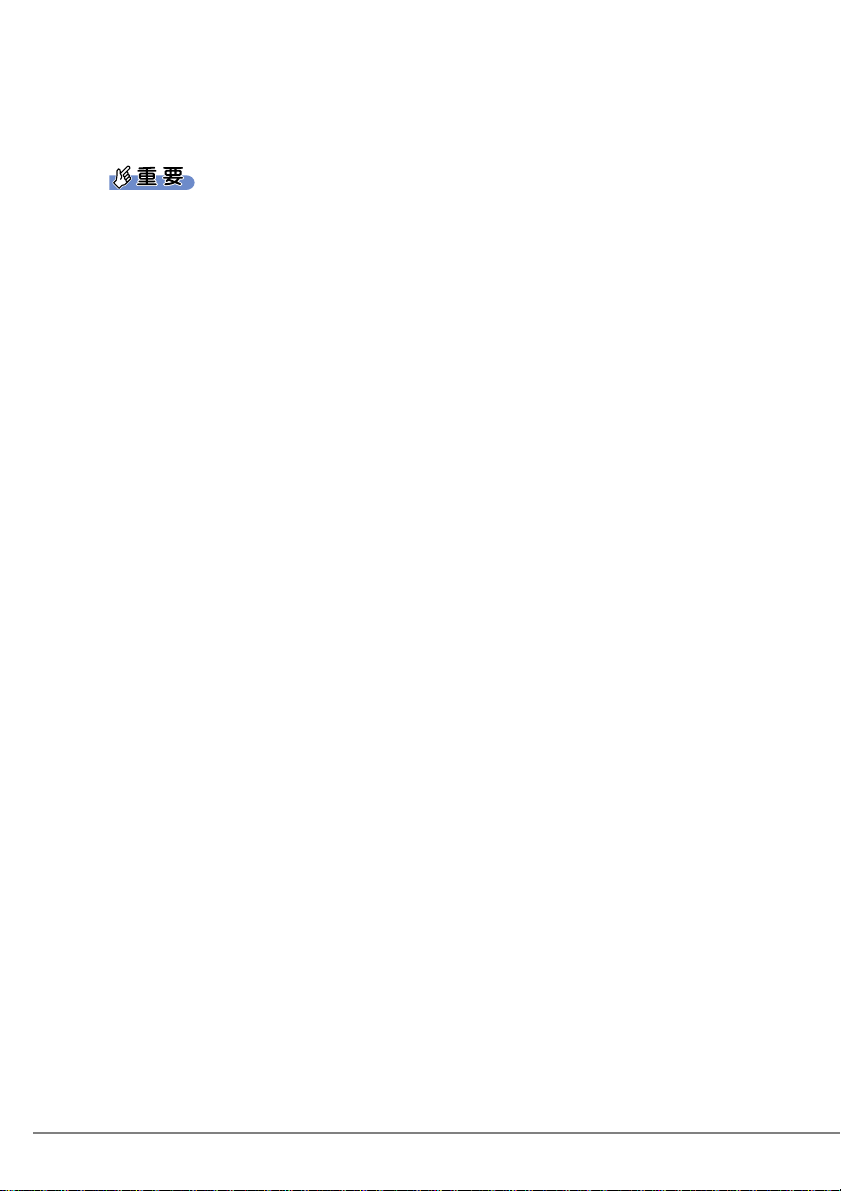
IEEE 802.11a/g 準拠 内蔵無線 LAN をお使いになる方へ
・ ファミリーネットワークステーション- T FMFNS-203
・ FMV ステーション FMVST-101
・ FMV ステーション FMVST-102
・弊社製ホームサーバー機能搭載機種
LIFEBOOK をインフラストラクチャ通信でお使いになる場合の注意
・LIFEBOOK(AR5006X 搭載モデル)の場合
LIFEBOOK(AR5006X 搭載モデル)で使用している無線 LAN の 2.4GHz 帯では、無線チャン
ネルとしてチャンネル 1 ~チャンネル 11 を使用しています。
インフラストラクチャ通信(無線 LAN のアクセスポイント経由のネットワーク)をお使いに
なる場合、接続する無線 LAN のアクセスポイントによっては、使用する無線チャンネルが
チャンネル 11 より高いチャンネルに設定されている場合があります。
この場合、無線 LAN のアクセスポイントのチャンネルを 1 ~ 11 の間に設定してください。
・LIFEBOOK(AR5006EXS 搭載モデル)の場合
LIFEBOOK(AR5006EXS 搭載モデル)で使用している無線 LAN の 2.4GHz 帯では、無線チャ
ンネルとしてチャンネル 1 ~チャンネル 13 を使用しています。
インフラストラクチャ通信(無線 LAN のアクセスポイント経由のネットワーク)をお使いに
なる場合、接続する無線 LAN のアクセスポイントによっては、使用する無線チャンネルが
チャンネル 13 より高いチャンネルに設定されている場合があります。
この場合、無線 LAN のアクセスポイントのチャンネルを 1 ~ 13 の間に設定してください。
アクセスポイントのチャンネルの設定方法については、お使いのアクセスポイントのマニュア
ルをご覧ください。
ワイヤレスLANステーションFMWT-201またはワイヤレスLANステーションFMWT-501を使用
する場合の注意
インフラストラクチャ通信を行う場合は、「ワイヤレス LAN カードの設定」をしないでくださ
い。これは、ワイヤレス LAN カード(FMV-W181 または FMV-JW181)を使用する場合の設定
です。本パソコンをお使いになる場合は、「接続」(→ P. 1 7 )をご覧ください。
なお、以下は該当する無線 LAN のアクセスポイントのマニュアルの該当箇所です。
・ワイヤレス LAN ステーション FMWT-201 をお使いの場合
『ワイヤレス LAN ステーション FMWT-201 取扱説明書』
・該当箇所
「2.1 Client Manager をインストールする」
「2.3 ワイヤレス LAN カードのパラメータを設定する」
・ワイヤレス LAN ステーション FMWT-501 をお使いの場合
『ワイヤレス LAN ステーション FMWT-501 取扱説明書』
・該当箇所
「2.1 Client Manager をインストールする」
「2.3 ワイヤレス LAN カードのパラメータを設定する」
本パソコンとワイヤレスLANステーションFMWT-201の組み合わせでインターネットに接続す
る場合の注意
・電話回線を使用してインターネットに接続することはできません。
・ADSL(PPPoE)回線を使用してインターネットに接続する場合は、ステーション設定ツール
の ISP の設定画面の「Connection」を「Automatic」に設定してください。ステーション設定
ツールについては、ワイヤレス LAN ステーション FMWT-201 のマニュアルをご覧ください。
14
第 1 章 お使いになる前に
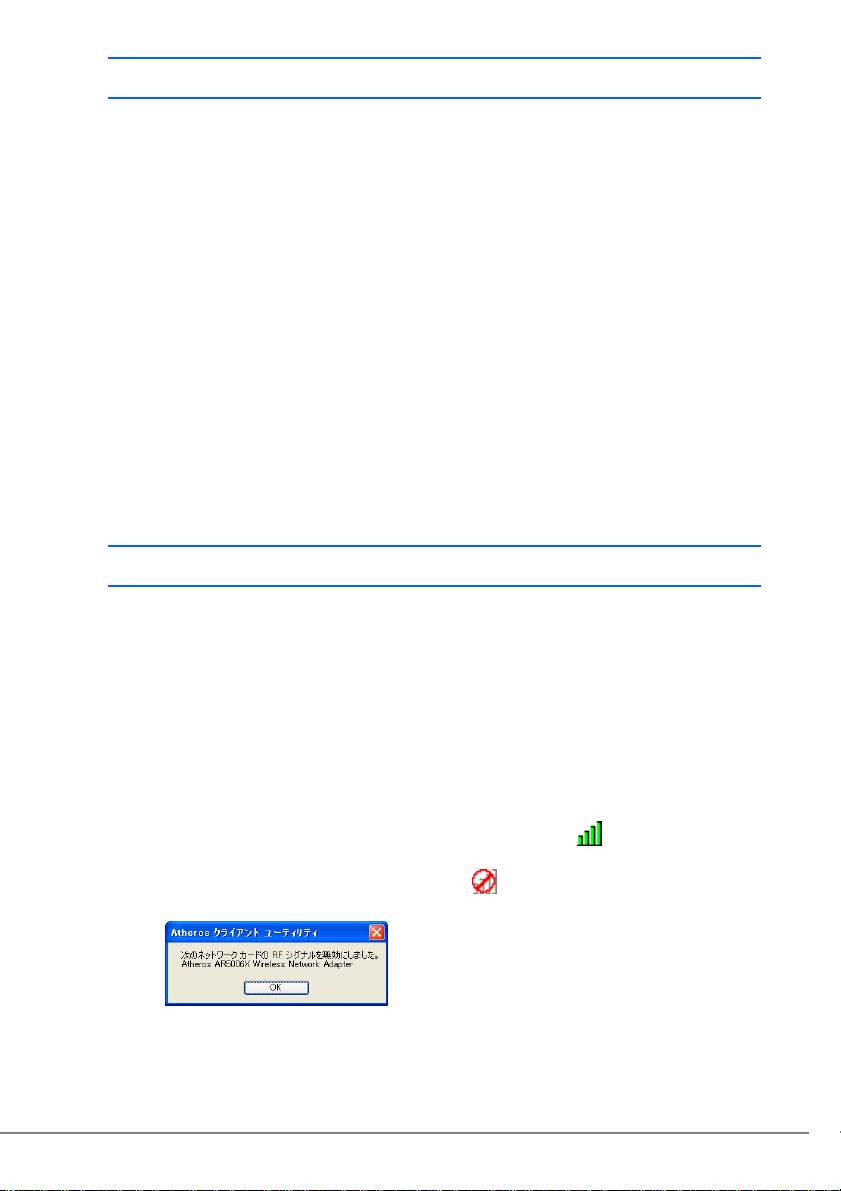
IEEE 802.11a/g 準拠 内蔵無線 LAN をお使いになる方へ
良好な通信を行うために
使用環境により正常に使用できない場合があります。パソコン本体は下記の点に注意して
設置してください。
・ パソコン本体と通信相手の機器との推奨する最大通信距離は、IEEE 802.11a(J52/W52/W53)
準拠(5GHz帯)では見通し半径15m以内、IEEE 802.11b 準拠、IEEE 802.11g準拠(2.4GHz
帯)では見通し半径25m以内となります。ただし、無線LANの特性上、ご利用になる建物
の構造や材質、障害物、ソフトウェア、設置状況、または電波状況等の使用環境により通
信距離は異なります。また、通信速度の低下や通信不能となる場合もありますのであらか
じめご了承ください。
・ パソコン本体は、他の電気機器から離して設置してください。パソコン本体と電源が入っ
た電気機器を近づけていると、正常に通信できなかったり、電気機器の障害になったり
することがあります。
正常に通信できない場合は、使用するチャンネルや使用場所を変更してください。
特に、電子レンジなどの強い高周波エネルギーを出す機器の使用時は、影響を受けやす
く、正常に通信できないことがあります。
・放送局や無線機などが近く、正常に通信できないときは、パソコン本体の設置場所を変
えてみてください。周囲の電波が強すぎると、正常に通信できないことがあります。
・ IEEE 802.11a 準拠の W53(52/56/60/64ch)では、無線 LAN のアクセスポイントの DFS 機
能によって使用するチャネルが変更された場合、通信がいったん切断されます。
電波を停止する
病院や飛行機内、その他電子機器使用の規制がある場所では、あらかじめ無線 LAN の電波
を停止してください。
■ワイヤレススイッチで停止する(LIFEBOOK の場合のみ)
LIFEBOOK に搭載されているワイヤレススイッチを OFF にすると、無線 LAN の電波を停
止します。
ワイヤレススイッチについては、パソコン本体のマニュアルの「各部名称」をご覧ください。
■ユーティリティで停止する
画面右下の通知領域からユーティリティアイコン を右クリックして、
1
表示されるメニューから「無線の無効化」をクリックします。
電波が停止し、ユーティリティアイコンが に変わります。
■ ESPRIMO、LIFEBOOK(AR5006X 搭載モデル)の場合
1
1
1
1
1
1
1
1
1
1
1
1
1 概要
15
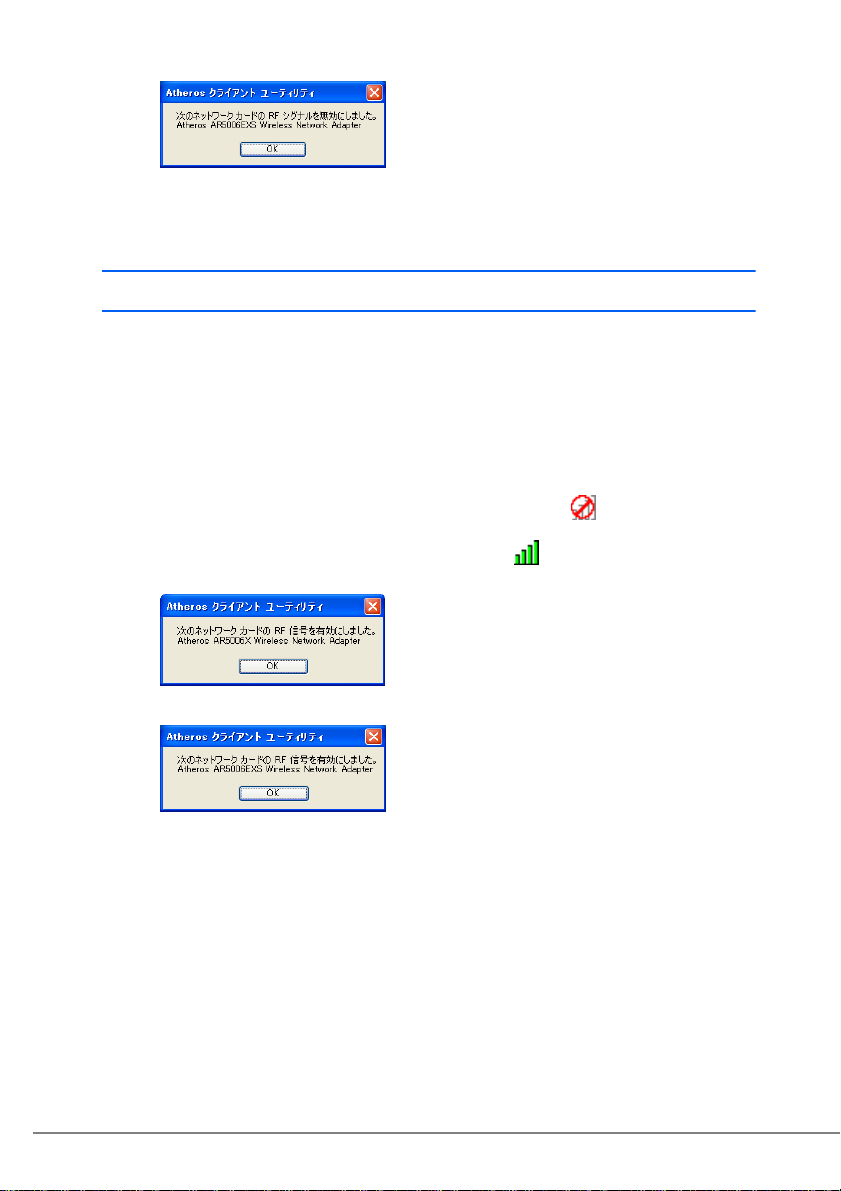
IEEE 802.11a/g 準拠 内蔵無線 LAN をお使いになる方へ
■ LIFEBOOK(AR5006EXS 搭載モデル)の場合
「Atheros クライアントユーティリティ」ウィンドウが表示されます。
「OK」をクリックします。
2
電波の発信を開始する
無線 LAN 機能を使って通信を行う場合は、無線 LAN の電波が発信できる状態にしてくだ
さい。
LIFEBOOK の場合は手順 1 から、ESPRIMO の場合は手順 2 から行ってください。
ワイヤレススイッチを ON にします。
1
ワイヤレススイッチについては、パソコン本体のマニュアルの「各部名称」をご覧
ください。
画面右下の通知領域からユーティリティアイコン を右クリックして、
2
表示されるメニューから「無線の有効化」をクリックします。
電波の発信を開始し、ユーティリティアイコンが に変わります。
■ ESPRIMO、LIFEBOOK(AR5006X 搭載モデル)の場合
■ LIFEBOOK(AR5006EXS 搭載モデル)の場合
「Atheros クライアントユーティリティ」ウィンドウが表示されます。
「OK」をクリックします。
3
16
第 1 章 お使いになる前に
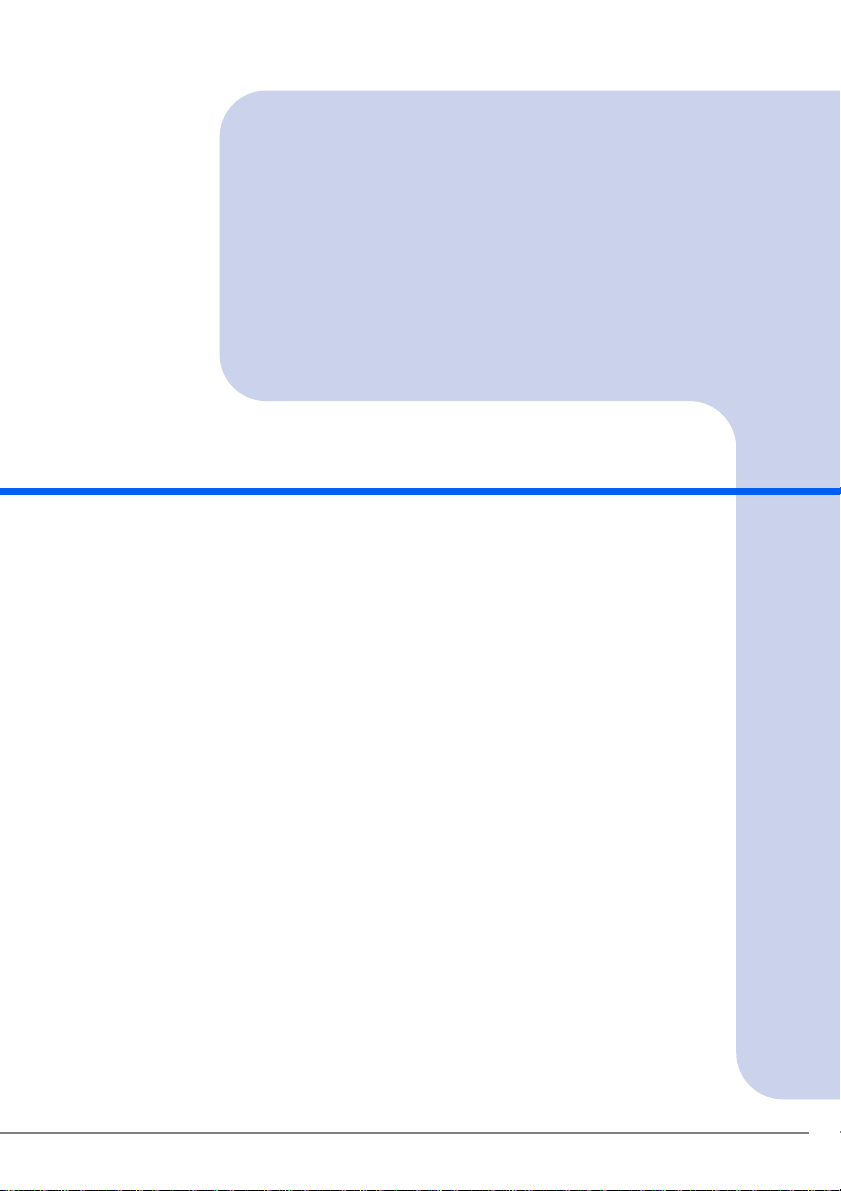
2
第 2 章
接続
無線 LAN に接続するための設定を行います。
1 作業の流れ . . . . . . . . . . . . . . . . . . . . . . . . . . . . . . . . . . . . . . . . . . . . . . . . . 18
2 Atheros クライアントユーティリティを使った設定 . . . . . . . . . . . . . . . . 19
3Windows XP標準の無線 LAN 機能を使った設定 . . . . . . . . . . . . . . . . . . . 41
17
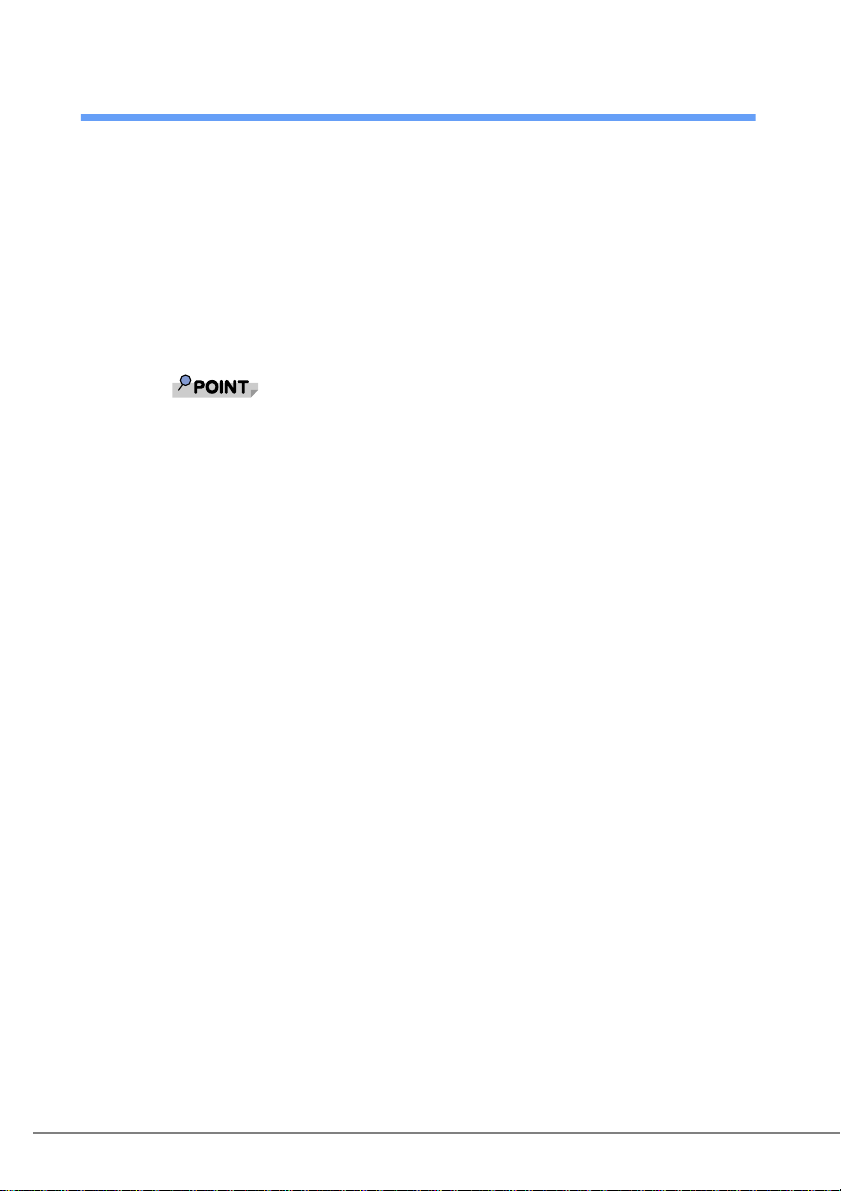
IEEE 802.11a/g 準拠 内蔵無線 LAN をお使いになる方へ
1
作業の流れ
無線 LAN に接続するためには、次の作業が必要です。
無線 LAN 接続に必要なパラメータを設定します。
1
・ Atheros クライアントユーティリティをお使いの場合
「Atheros クライアントユーティリティを使った設定」(→ P. 19 )
・ Windows XP 標準の無線 LAN 機能をお使いの場合
「Windows XP 標準の無線 LAN 機能を使った設定」(→ P. 4 1)
1. SSID(ネットワーク名)などを設定します。
2. セキュリティの設定をします。
無線 LAN の設定は、Atheros クライアントユーティリティ、または、Windows XP 標準
の無線 LAN 機能で行うことができますが、本パソコンでは、無線 LAN の設定を、
Atheros クライアントユーティリティで行うことを推奨しています。
接続状態を確認します。
2
18
第 2 章 接続
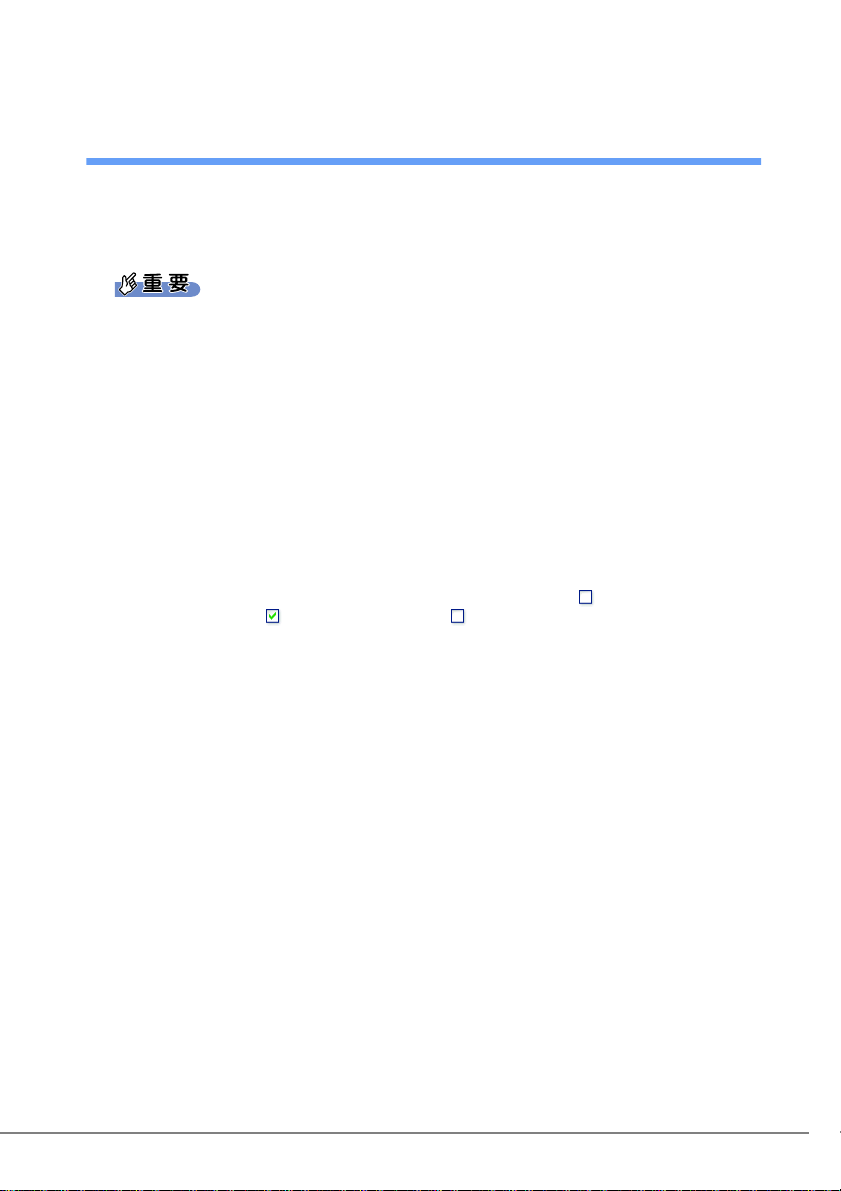
IEEE 802.11a/g 準拠 内蔵無線 LAN をお使いになる方へ
2
Atherosクライアントユーティリティ
を使った設定
Atheros クライアントユーティリティを使用して、無線 LAN の設定を行う手順に
ついて説明します。
屋外では 5GHz 帯の電波を停止してください。
このパソコンを屋外でお使いになる場合、IEEE 802.11a 準拠(5GHz 帯)を停止する必要があ
ります。5GHz 帯の電波を停止する設定は、プロファイルを作成する際、プロファイルごとに
行ってください。
Windows XP の設定を確認してください。
Atheros クライアントユーティリティと Windows XP 標準の無線 LAN 機能は併用できません。
次の手順で WindowsXP 標準の無線 LAN 機能が無効になっていることを確認してください。
1. 「スタート」ボタン→「コントロールパネル」の順にクリックします。
2. 「ネットワークとインターネット接続」をクリックします。
3. 「ネットワーク接続」をクリックします。
現在インストールされているネットワークの一覧が表示されます。
4. 一覧から「ワイヤレスネットワーク接続」を右クリックし、表示されるメニューから「プ
ロパティ」をクリックします。
「ワイヤレス ネットワーク接続のプロパティ」ウィンドウが表示されます。
5. 「ワイヤレス ネットワーク」タブをクリックします。
6. 「Windows でワイヤレス ネットワークの設定を構成する」が になっていることを確認
してください。 の場合は、クリックして にします。
ネットワーク管理者に確認してください。
すでに構成されたネットワークに接続する場合は、そのネットワークを管理するネットワーク
管理者にネットワーク情報を確認してください。ネットワーク情報の主なものは次になります。
・無線 LAN のセキュリティ情報(SSID など)
・IP アドレスおよびサブネットマスク
・デフォルトゲートウェイ
それぞれの機器のマニュアルもご覧ください。
無線 LAN のセキュリティ情報は接続するアクセスポイントに合わせる必要があります。必要に
応じて、接続する機器のマニュアルもご覧ください。
LIFEBOOK をお使いの場合アクセスポイントのチャンネルを確認してください。
・LIFEBOOK(AR5006X 搭載モデル)の場合
LIFEBOOK(AR5006X 搭載モデル)で使用している無線 LAN の 2.4GHz 帯では、無線チャン
ネルとしてチャンネル 1 ~チャンネル 11 を使用しています。
インフラストラクチャ通信(無線 LAN のアクセスポイント経由のネットワーク)をお使いに
なる場合、接続する無線 LAN のアクセスポイントによっては、使用する無線チャンネルが
チャンネル 11 より高いチャンネルに設定されている場合があります。
この場合、無線 LAN のアクセスポイントのチャンネルを 1 ~ 11 の間に設定してください。
・LIFEBOOK(AR5006EXS 搭載モデル)の場合
LIFEBOOK(AR5006EXS 搭載モデル)で使用している無線 LAN の 2.4GHz 帯では、無線チャ
ンネルとしてチャンネル 1 ~チャンネル 13 を使用しています。
インフラストラクチャ通信(無線 LAN のアクセスポイント経由のネットワーク)をお使いに
なる場合、接続する無線 LAN のアクセスポイントによっては、使用する無線チャンネルが
チャンネル 13 より高いチャンネルに設定されている場合があります。
この場合、無線 LAN のアクセスポイントのチャンネルを 1 ~ 13 の間に設定してください。
2
2
2
2
2
2
2
2
2
2
2
2
2 Atheros クライアントユーティリティを使った設定
19
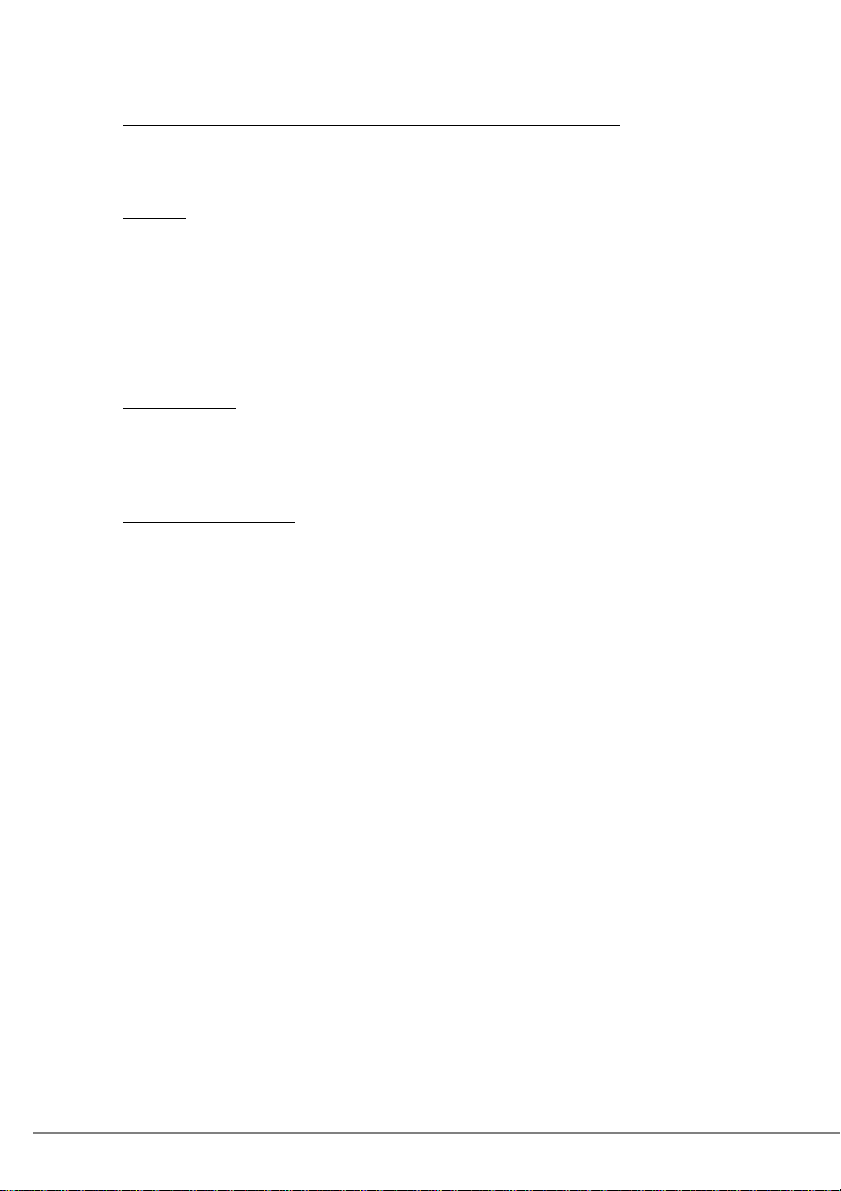
IEEE 802.11a/g 準拠 内蔵無線 LAN をお使いになる方へ
アクセスポイントのチャンネルの設定方法については、お使いのアクセスポイントのマニュア
ルをご覧ください。
接続する無線 LAN のセキュリティ設定により、次のように注意事項が異なります。
WPA-PSK(WPA/WPA2 パスフレーズ) および WEP キー(事前共有キー)
・ユーザーがコンピュータにログオンする前、および、ユーザーがログオフした状態でも無線
ネットワークに接続されます。ただし、無線ネットワークへの接続には時間がかかります。
・無線ネットワークへの接続には時間を要するため、ログオンに際して、ログオンプロンプト
が表示された状態で数十秒待つ必要があります。
EAP-TLS
・事前にユーザー認証に使用する電子証明書を、ユーザーごとにインストールする必要があり
ます。
・複数ユーザーで運用する場合は、ユーザーごとにプロファイルを作成し、ログオン後にプロ
ファイルを切り替えてお使いください。
・ドメイン環境で運用される場合には、次の設定が必要になります。
・コンピュータ証明書のインストール
・「ドメイン ログオンにマシン情報を使用する」の有効化
・ローカルコンピュータに対する管理者権限
・シングルサインオン無効
PEAP(EAP-TLS)
・事前にユーザー認証に使用する電子証明書を、ユーザーごとにインストールする必要があり
ます。
・複数ユーザーで運用する場合は、ユーザーごとにプロファイルを作成し、ログオン後にプロ
ファイルを切り替えてお使いください。
・ドメイン環境での運用は未対応です。
PEAP(EAP-MSCHAP V2)
・事前にサーバ認証に使用する電子証明書をインストールする必要があります。
・「ユーザーがログオンしていない時にネットワークに接続する」を有効にすると、Atheros ク
ライアント ユーティリティに設定した情報を使用して、ユーザー認証を行います。この場合、
ユーザーがコンピュータにログオンする前、および、ユーザーがログオフした状態でも無線
ネットワークに接続されます。
・ドメインユーザーの情報を、ユーザー認証に使用することはできません。
・ユーザー認証に使用できるユーザー情報は、次になります。
・ Atheros クライアント ユーティリティに設定したユーザー情報
・ローカルコンピュータにログオンした際のユーザー情報
シングルサインオンをお使いになる場合には、ドライバの再インストールが必要になります。
「ドライバーズディスク」内の「\Lan\Atheros\XP」フォルダにあるinstall.txtをお読みになり、
ドライバをアンインストール後に、「新規インストール(シングルサインオン有効)」の手順に
従って、インストールを行ってください。(既存プロファイルは削除されます。)
シングルサインオンをお使いの場合、次の機能が利用できなくなります。
・ようこそ画面を使用する
・ユーザーの簡易切り替えを使用する
シングルサインオンをお使いの場合、TLS認証およびPEAP認証で、ユーザーにパスワード(Windows
ログオンパスワード)を設定する必要があります。
Atherosクライアントユーティリティで無線LANの設定を行った場合は、ブリッジ接続をするこ
とはできません。
ブリッジ接続をお使いになる場合は、Windows XP 標準の無線LAN機能で無線LANの設定を
行ってから、ブリッジ接続を行ってください。
20
第 2 章 接続
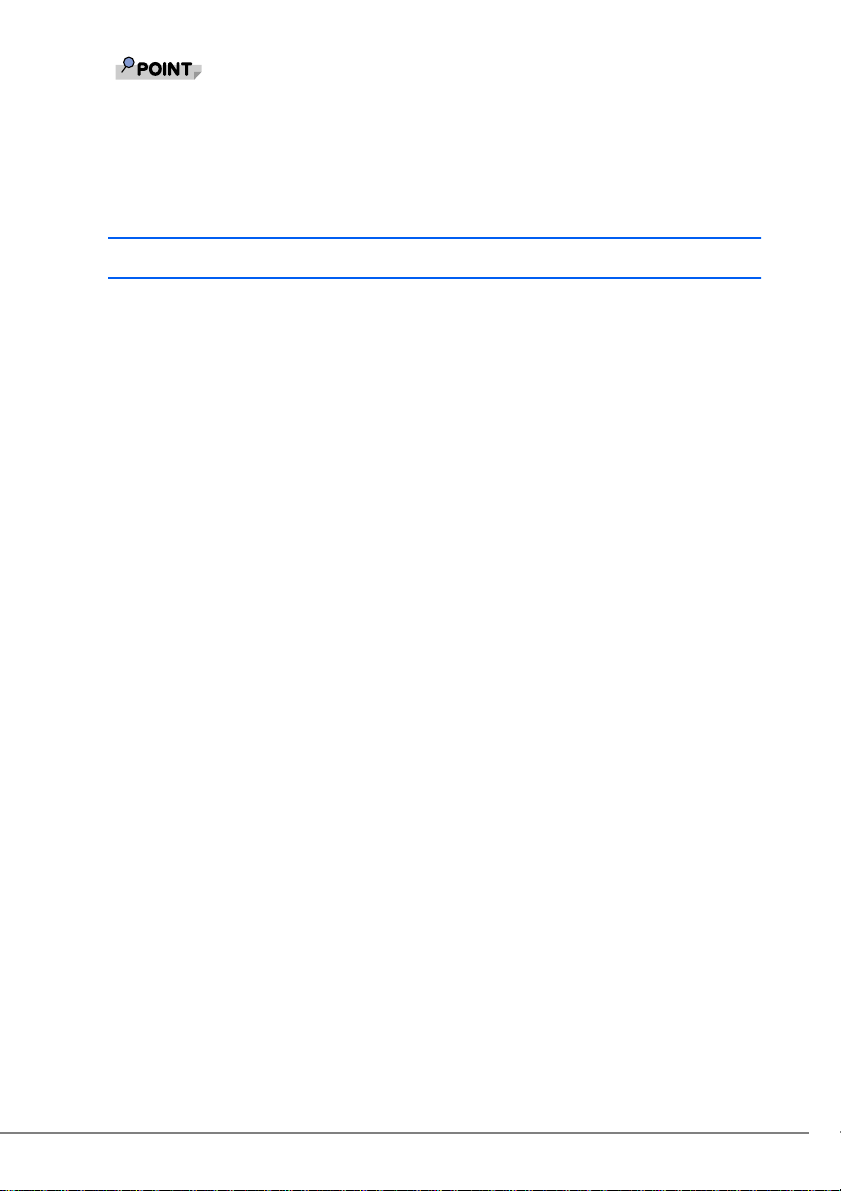
IEEE 802.11a/g 準拠 内蔵無線 LAN をお使いになる方へ
インフラストラクチャ通信の場合、チャンネル(周波数帯)を設定する必要はありません。接
続しようとする無線 LAN ネットワークで使用しているチャンネルを自動的に検知し、そのチャ
ンネルで通信します。チャンネルの変更が必要な場合は、無線 LAN のアクセスポイント側で設
定してください。また、ADSL(PPPoE)を使用してインターネットに接続する場合は、本パ
ソコンの MTU サイズ(→ P. 6 4 )を変更する必要があります。
詳しくは、無線 LAN のアクセスポイントのマニュアルをご覧ください。
2
2
WPA-PSK を使用する場合
無線 LAN 接続を行うために必要な、SSID(ネットワーク名)、パスフレーズなどを設定し
ます。設定内容については、無線 LAN のアクセスポイントの設定に合わせてください。ま
た、ネットワーク管理者がいる場合は、それぞれの設定内容について、ネットワーク管理
者に確認してください。
無線 LAN の設定に必要な設定値を用意します。
1
設定値には次のものがあります。
・ SSID(ESSID)
アクセスポイントが持つ ID で、アクセスポイントのマニュアルによっては ESSID
と表記されている場合もあります。この SSID をパソコンに設定することで、ア
クセスポイントとパソコンとが無線 LAN でつながります。
初めて無線 LAN を設定するときは、アクセスポイントの SSID は初期値のままで
す。アクセスポイントの初期値については、アクセスポイントに添付されている
マニュアルをご覧ください。
すでにネットワークが構築されている場合は、そのネットワークのアクセスポイ
ントに設定されている SSID をパソコンに設定します。
・パスフレーズ(PSK)
データの暗号化の方法に WPA-PSK を使う場合、暗号化のパスワードとなる「パ
スフレーズ」を設定します。
初めて無線 LAN を設定するときは、何も設定されていないため、「パスフレーズ」
はこの手順の中で設定します。
すでにネットワークが構築されている場合は、そのネットワークで使用されてい
る「パスフレーズ」を用意してください。
アクセスポイントの電源が入っていることを確認します。
2
アクセスポイントの電源の入れ方については、アクセスポイントに添付されている
マニュアルをご覧ください。
2
2
2
2
2
2
2
2
2
2
無線 LAN の電波が発信できる状態になっていることを確認します。
3
電波の発信については、「電波の発信を開始する」(→ P. 16 )をご覧ください。
2 Atheros クライアントユーティリティを使った設定
21
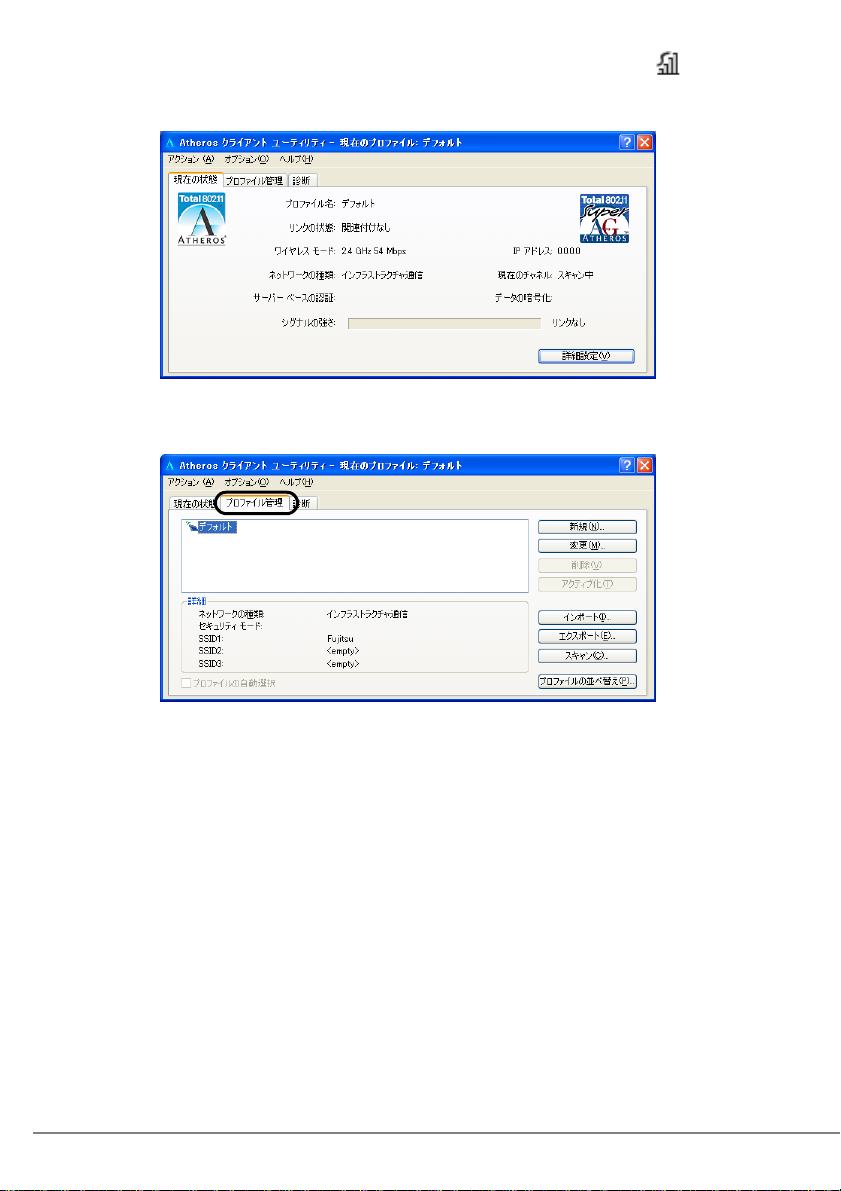
IEEE 802.11a/g 準拠 内蔵無線 LAN をお使いになる方へ
デスクトップ右下の通知領域からユーティリティアイコン( )を右ク
4
リックし、表示されるメニューから「Atheros クライアントユーティリ
ティを開く」をクリックします。
「Atheros クライアントユーティリティ」ウィンドウが表示されます。
「プロファイル管理」タブをクリックします。
5
22
第 2 章 接続
「新規」をクリックします。
6
